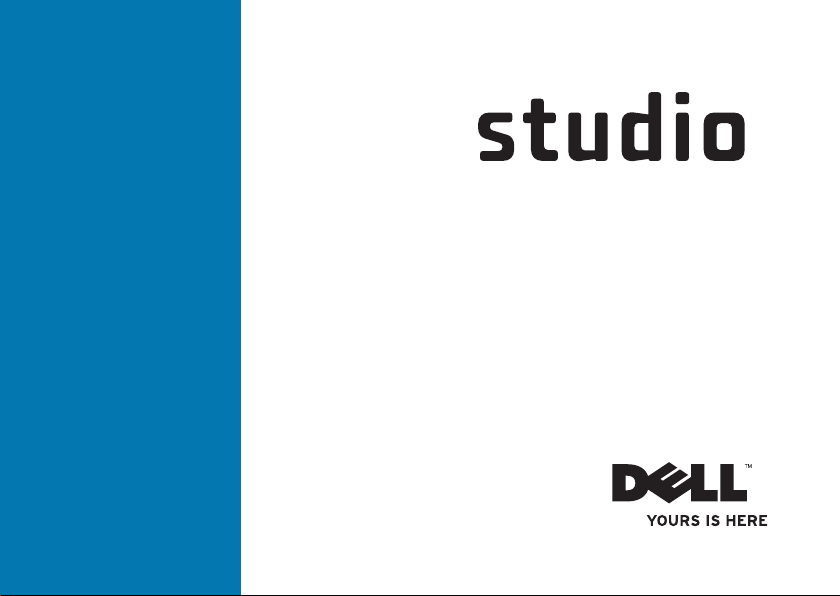
GUIA DE
GUIA DE
CONFIGURAÇÃO
CONFIGURAÇÃO
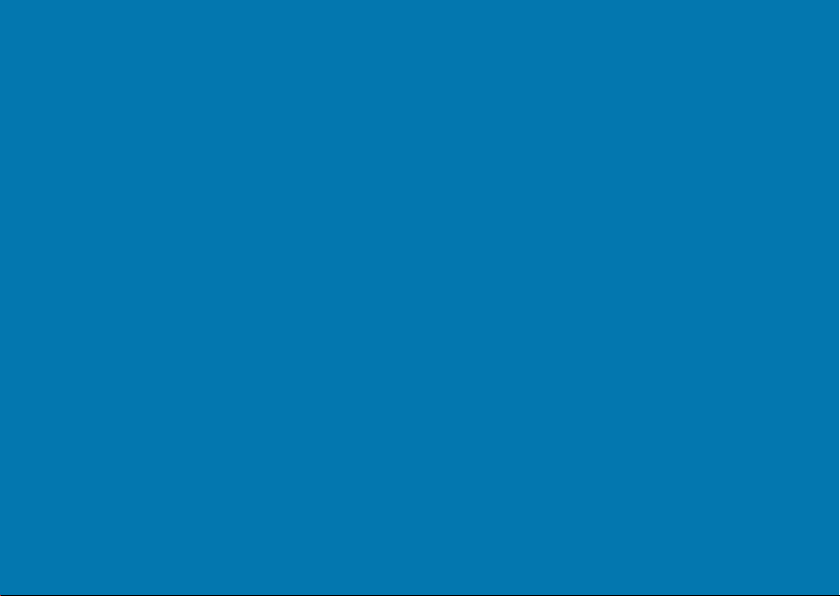

Modelo DCMA
Studio
GUIA DE
CONFIGURAÇÃO
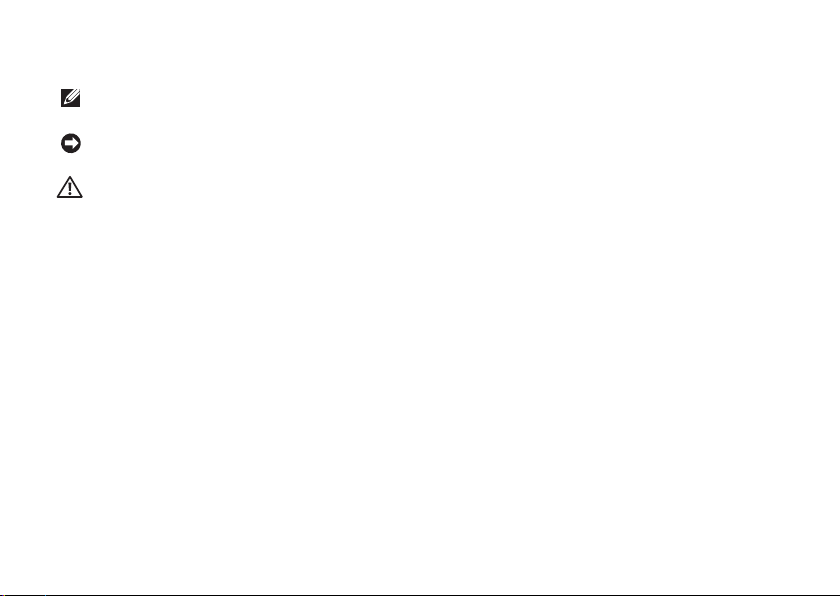
Notas, Avisos e Advertências
NOTA: uma NOTA fornece informações importantes para ajudar você a usar melhor o
computador.
AVISO: um AVISO indica um potencial de danos ao hardware ou a perda de dados e diz como
evitar o problema.
ADVERTÊNCIA: uma ADVERTÊNCIA indica um potencial de danos à propriedade, risco de
lesões corporais ou mesmo morte.
Se você comprou um computador Dell™ da série n, qualquer referência contida neste documento a sistemas
operacionais Microsoft
__________________
As informações deste documento estão sujeitas a alteração sem aviso prévio.
© 2008 Dell Inc. Todos os direitos reservados.
Qualquer forma de reprodução destes materiais sem a permissão por escrito da Dell Inc. é estritamente proibida.
Marcas comerciais usadas neste texto: Dell, o logotipo DELL, YOURS IS HERE e DellConnect são marcas comerciais
da Dell Inc.; Intel, Pentium e Celeron são marcas registradas e
em outros países; Microsoft, Windows, Windows Vista e
marcas registradas da Microsoft Corporation nos EUA e/ou em outros países.; Blu-ray Disc é marca comercial da Blu-ray
Disc Association; Bluetooth é marca registrada da Bluetooth SIG, Inc. e é usada pela Dell sob licença;
comercial da Realtek Semiconductor Corporation.
Os demais nomes e marcas comerciais podem ser usados neste documento como referência à entidades que reivindicam
essas marcas e nomes ou a seus produtos. A Dell Inc. declara que não tem qualquer interesse de propriedade sobre
marcas e nomes comerciais que não sejam os seus próprios.
Junho de 2008 P/N P896F Rev. A00
®
Windows® não são aplicáveis.
Core
o botão Iniciar do Windows Vista
é marca comercial da Intel Corporation nos EUA e
são marcas comerciais ou
Realtek
é marca
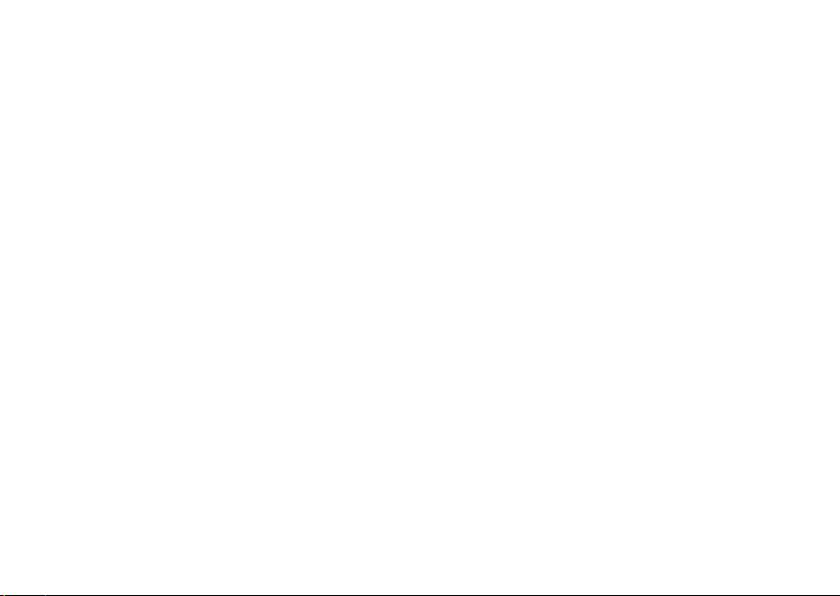
Índice
Como configurar o Studio 540. . . . . . . . . . . .5
Antes de configurar o seu computador . . . .5
Conectar o vídeo . . . . . . . . . . . . . . . . . . . . . . . 6
Conecte o cabo de vídeo ao dispositivo
de vídeo . . . . . . . . . . . . . . . . . . . . . . . . . . . . . .7
Conecte o teclado e o mouse. . . . . . . . . . . . . 8
Conecte o cabo de rede (opcional) . . . . . . . .9
Conecte os cabos de alimentação
do vídeo e do computador . . . . . . . . . . . . . .10
®
Windows Vista
Conectar-se à Internet (Opcional) . . . . . . . .11
Configuração . . . . . . . . . . .11
Como usar o seu Studio 540 . . . . . . . . . . . .14
Vista frontal . . . . . . . . . . . . . . . . . . . . . . . . . . 14
Recursos da vista traseira . . . . . . . . . . . . . .17
Conectores do painel traseiro . . . . . . . . . . . 18
Recursos de software . . . . . . . . . . . . . . . . . .20
Como solucionar problemas. . . . . . . . . . . .23
Problemas de rede. . . . . . . . . . . . . . . . . . . . . 23
Problemas de energia . . . . . . . . . . . . . . . . . .24
Problemas de memória . . . . . . . . . . . . . . . . .26
Problemas de travamento e de software . .26
Como usar as ferramentas de suporte. . . .29
Centro de suporte da Dell . . . . . . . . . . . . . . . 29
Mensagem de sistema . . . . . . . . . . . . . . . . .30
Solução de problemas de hardware . . . . . .32
Dell Diagnostics . . . . . . . . . . . . . . . . . . . . . .33
Opções de recuperação do sistema. . . . . .35
Restauração do sistema . . . . . . . . . . . . . . . .35
Dell Factory Image Restore . . . . . . . . . . . . .37
Reinstalação do sistema operacional . . . . .38
3
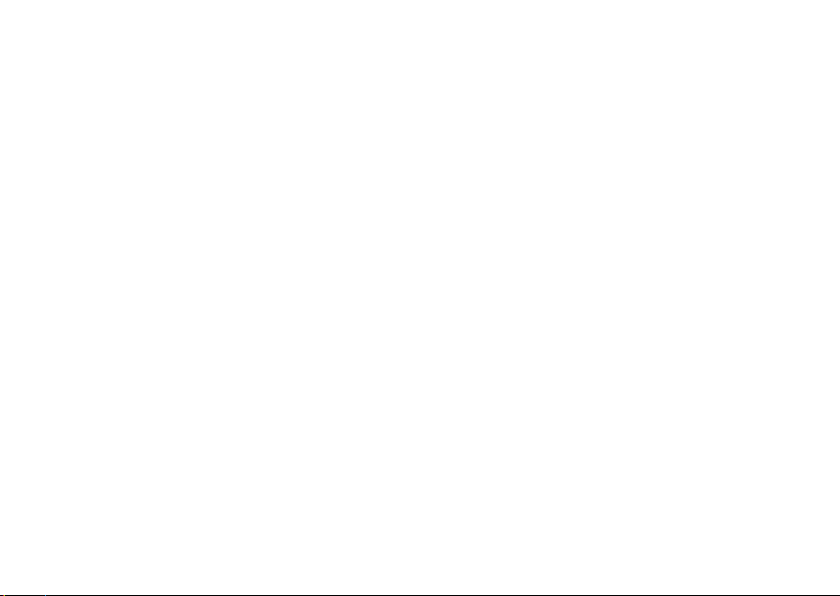
Como obter ajuda . . . . . . . . . . . . . . . . . . . . .41
Suporte técnico e Serviço de
atendimento ao cliente . . . . . . . . . . . . . . . . . 42
DellConnect
™
. . . . . . . . . . . . . . . . . . . . . . . . . 42
Serviços on-line. . . . . . . . . . . . . . . . . . . . . . . 42
Serviço AutoTech
(serviço técnico automatizado) . . . . . . . . . . 43
Informações sobre o produto. . . . . . . . . . . . 44
Como devolver itens em garantia
para reparo ou reembolso . . . . . . . . . . . . . .44
Antes de ligar para a Dell . . . . . . . . . . . . . . .45
Como entrar em contato com a Dell . . . . . .47
Como encontrar mais informações e
recursos . . . . . . . . . . . . . . . . . . . . . . . . . . . .48
Especificações. . . . . . . . . . . . . . . . . . . . . . .51
Apêndice. . . . . . . . . . . . . . . . . . . . . . . . . . . .59
Nota sobre o produto Macrovision . . . . . . . 59
Índice remissivo. . . . . . . . . . . . . . . . . . . . . .60
4

Como configurar o Studio 540
Esta seção contém informações sobre como
configurar o Studio 540 e conectar periféricos.
Antes de configurar o seu computador
Ao posicionar o computador, verifique se há
acesso fácil ao cabo de alimentação, se a
ventilação é adequada e se a superfície onde o
computador será colocado é nivelada.
Limitar o fluxo de ar ao redor do Studio 540
pode fazer com que ele fique superaquecido.
Para evitar que isto aconteça, verifique se
existe um espaço de pelo menos 10 cm atrás
do computador e um espaço de no mínimo
5 cm em cada um dos lados. Você nunca deve
colocar o computador em um espaço fechado,
por exemplo, dentro de um armário ou de uma
gaveta, quando ele estiver ligado.
5
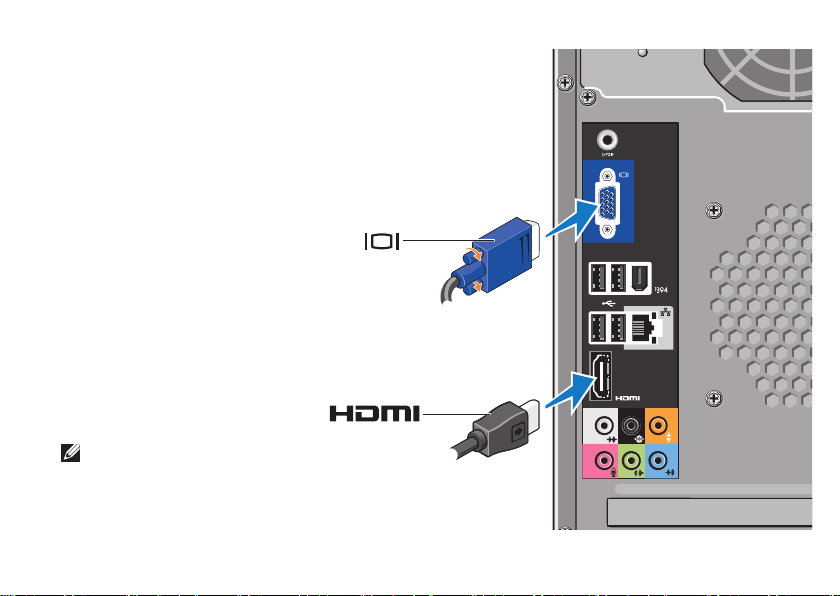
Como congurar o Studio 540
Conectar o vídeo
Este computador usa um ou dois
conectores diferentes para o monitor.
O HDMI é um conector digital de alto
desempenho que transmite sinais
de vídeo e áudio para dispositivos
de vídeo como TVs e monitores com
alto-falantes integrados. O conector
VGA transmite apenas sinais de vídeo
para dispositivos como monitores e
projetores.
NOTA: Um conector DVI pode estar
disponível no seu computador se você
tiver adquirido um placa gráfica discreta
opcional.
6
-OU-
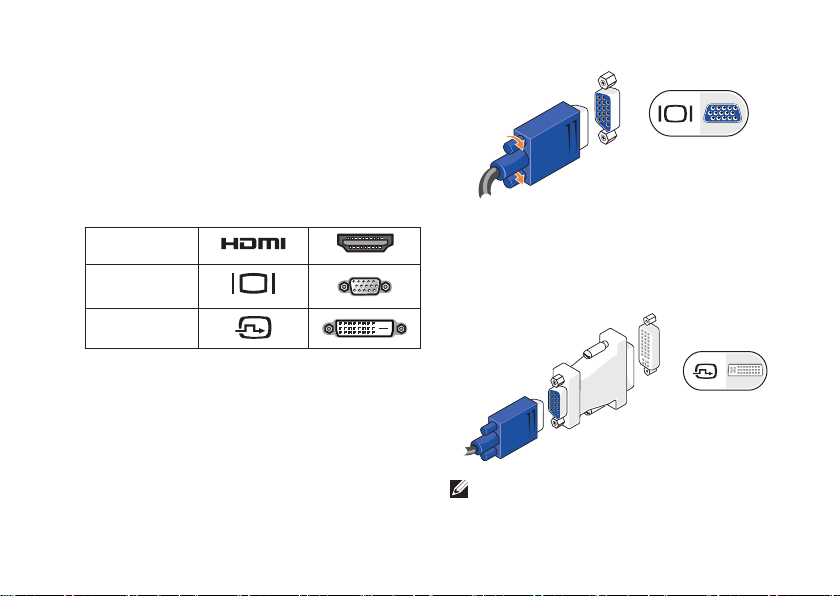
Conecte o cabo de vídeo ao dispositivo de vídeo
Verifique a sua TV ou monitor para saber que
tipo de conectores estão disponíveis. Consulte
a tabela a seguir quando tiver identificado os
conectores do seu dispositivo de vídeo para
selecionar o tipo de conexão a ser usada.
HDMI
VGA
DVI
Conecte o vídeo usando o conector VGA, o
conector HDMI ou o conector DVI (opcional).
Conexão com VGA
Conecte o vídeo usando um cabo VGA (o qual
normalmente tem conectores azuis em ambas
as extremidades).
Como congurar o Studio 540
Se o dispositivo de vídeo tiver um conector DVI,
use o cabo VGA (com conectores azuis nas
duas extremidades) com um adaptador VGA-aDVI (plugue branco).
NOTA: Você pode comprar um adaptador
VGA-a-DVI no site da Dell dell.com.
7
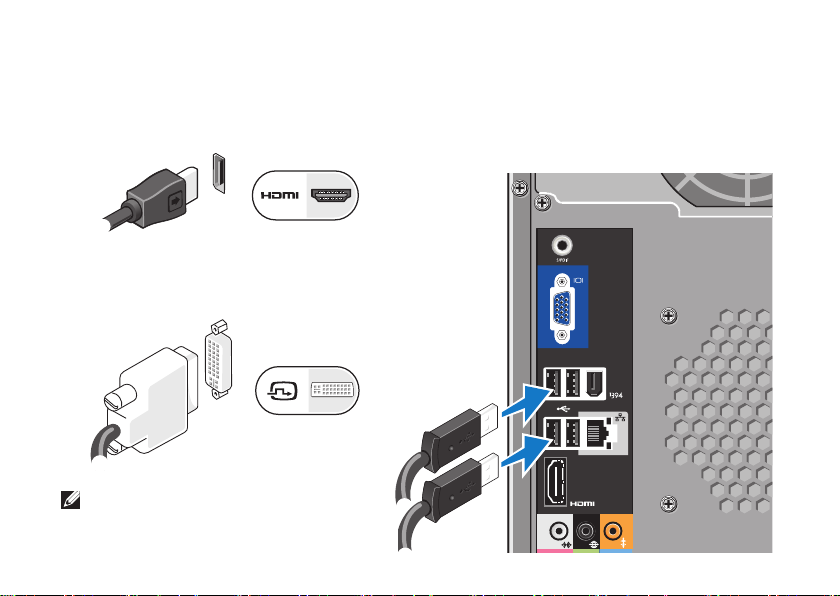
Como congurar o Studio 540
Conexão usando o conector HDMI
Conecte o dispositivo de vídeo usando o cabo
HDMI.
Conexão usando um conector DVI (opcional)
Conecte o vídeo usando um cabo DVI.
NOTA: Você pode comprar cabos HDMI e
DVI extras no site Dell dell.com.
8
Conecte o teclado e o mouse
Use os conectores USB no painel traseiro do
computador para conector um mouse e um
teclado USB.
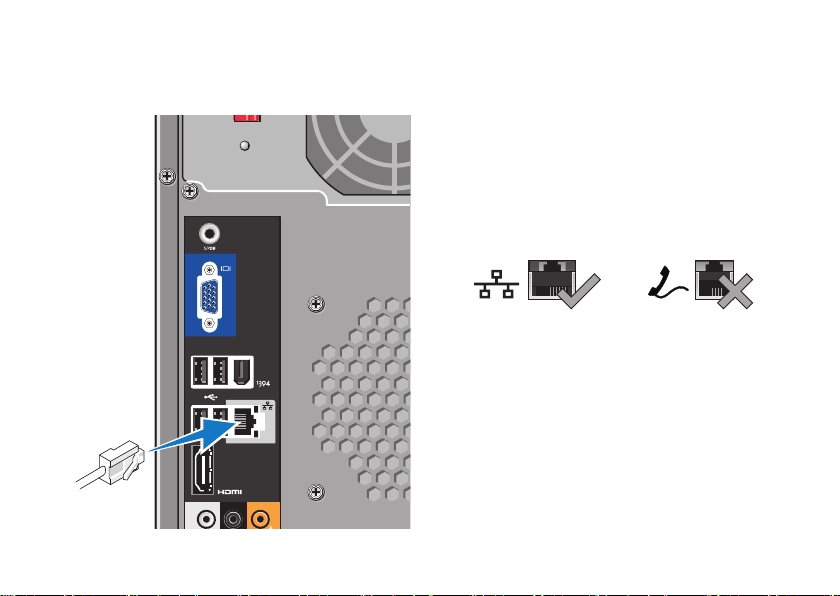
Como congurar o Studio 540
Conecte o cabo de rede (opcional)
Não é necessária uma conexão de rede para
concluir a configuração do computador, mas
se houver uma conexão de rede ou de Internet
que utiliza uma conexão por cabo (por exemplo,
modem residencial a cabo ou tomada Ethernet),
você pode conectá-la agora. Use apenas cabos
Ethernet (conector RJ45). Não conecte um cabo
de telefone (conector RJ11) ao conector de
rede.
Para conectar o computador a uma rede ou
a um dispositivo de banda larga, conecte
uma extremidade do cabo de rede a uma
porta de rede ou a um dispositivo de banda
larga. Conecte a outra extremidade do cabo
ao conector de adaptador de rede no painel
traseiro do computador. Um clique indica que o
cabo de rede está conectado de maneira firme.
9
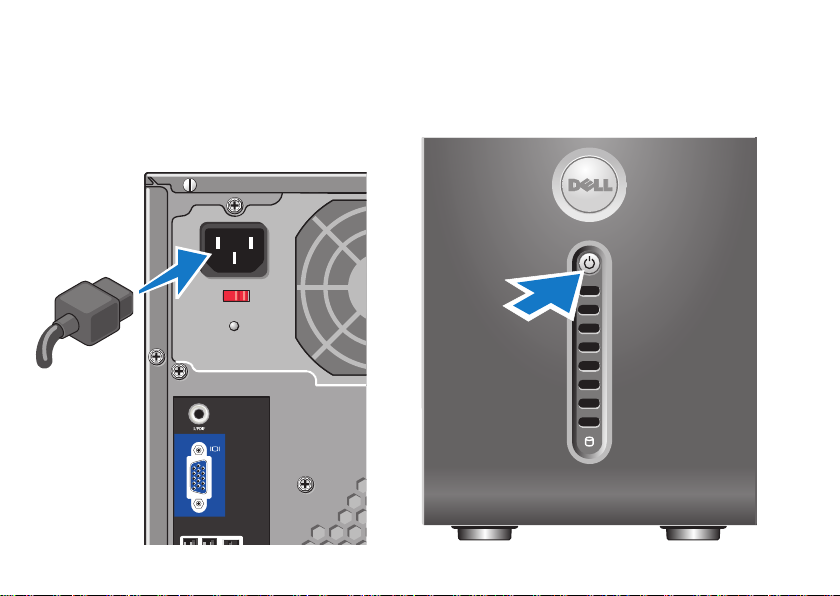
Como congurar o Studio 540
Conecte os cabos de alimentação do vídeo e do computador
10
Pressione os botões liga/desliga
do computador e do monitor
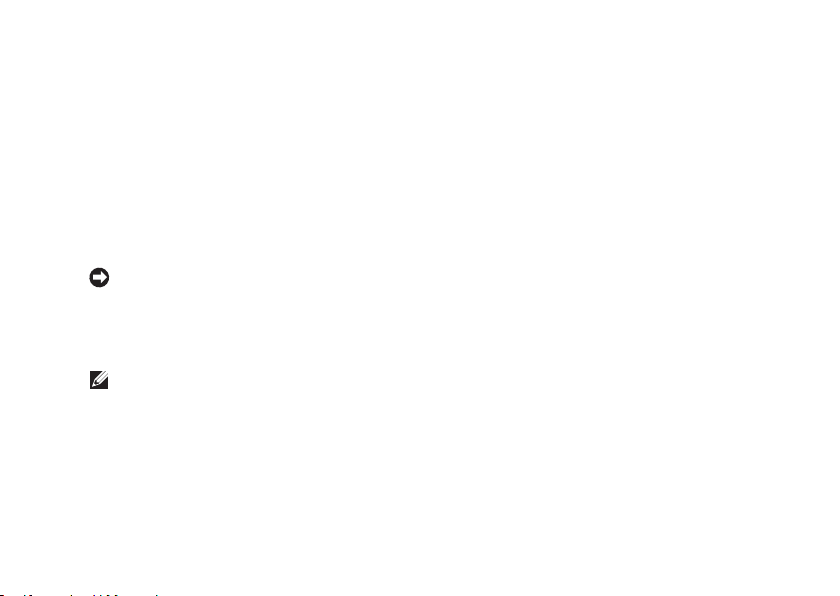
Como congurar o Studio 540
Windows Vista® Configuração
Para configurar o Windows Vista pela primeira
vez, siga as instruções apresentadas na tela.
Essas etapas são obrigatórias e podem levar
até 15 minutos para serem concluídas. As telas
mostram a vários procedimentos, incluindo a
aceitação do contrato de licença, a definição
das preferências e a configuração de uma
conexão da Internet.
AVISO: Não interrompa o processo de
configuração do sistema operacional. Isso
pode tornar o computador inutilizável.
Conectar-se à Internet (Opcional)
NOTA: Os provedores de Internet e as
ofertas de tais provedores variam de país
para país.
Para conectar-se à Internet, você precisa de
um modem externo ou de uma conexão de rede
e um provedor de serviço de Internet (ISP). O
provedor de serviço de Internet oferecerá uma
ou mais das seguintes opções de conexão:
Conexões DSL que fornecem acesso de alta •
velocidade à Internet através da sua linha
telefônica ou do serviço de telefone celular.
Com uma conexão DSL, você pode acessar
a Internet e usar o telefone na mesma linha
simultaneamente.
Conexões de modem a cabo que fornecem •
acesso de alta -velocidade à Internet
através da linha local de TV a cabo.
Conexões de modem via satélite que •
fornecem acesso de alta -velocidade à
Internet através de um sistema de televisão
via satélite.
Conexões• dial-up que fornecem acesso à
Internet através de uma linha telefônica.
As conexões dial-up são significativamente
mais lentas que as conexões DSL e por
cabo (ou via satélite). O seu computador não
tem modem integrado. É preciso usar um
modem USB para o serviço dial-up com este
computador.
11
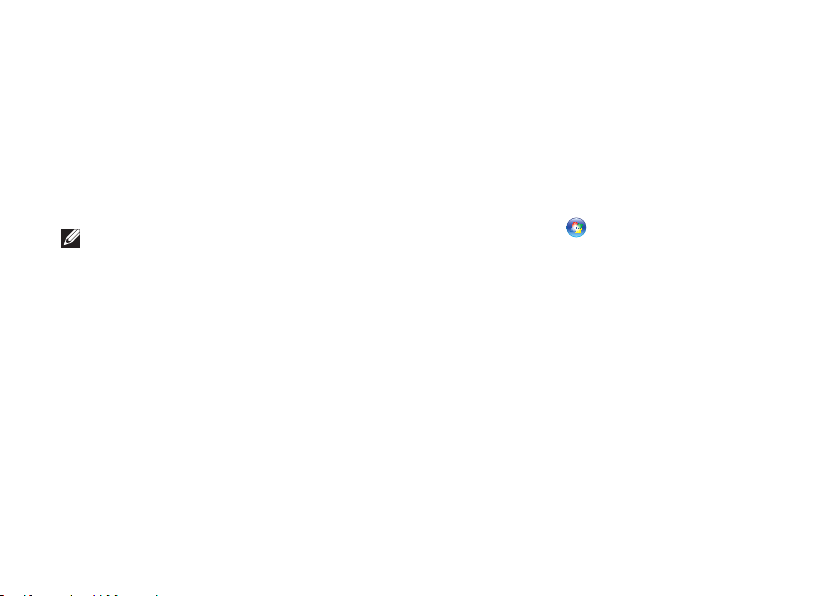
Como congurar o Studio 540
Conexões de LAN sem fio (WLAN) • que
fornecem acesso à Internet usando a
tecnologia WiFi 802.11. O suporte para rede
local sem fio (WLAN) exige componentes
opcionais internos que podem ou não estar
instalados no seu computador, dependendo
das decisões que você tomou na época da
compra.
NOTA: Se não tiver optado por um modem
USB externo ou por um adaptador de WLAN
como parte do pedido original, você pode
comprá-lo no site da Dell em dell.com.
Configuração de uma conexão de Internet com fio
Se você estiver usando uma conexão por
discagem (dial-up), conecte a linha de telefone
ao modem USB externo (opcional) e à tomada
do telefone na parede antes de configurar a
conexão de Internet. Se você estiver usando
uma conexão DSL, uma conexão por modem
a cabo ou via satélite, entre em contato
com o provedor de serviço de Internet ou
com o serviço de telefone celular para obter
instruções de configuração.
12
Como configurar uma conexão sem fio
Para poder usar a conexão de Internet sem
fio é necessário conectar-se ao roteador sem
fio. Para configurar a sua conexão para um
roteador sem fio:
Salve e feche os arquivos e programas 1.
abertos.
Clique em 2. Iniciar
→ Conectar-se a.
Siga as instruções mostradas na tela para 3.
fazer a configuração.
Como configurar a conexão à Internet
Para configurar uma conexão à Internet com o
atalho do provedor Internet fornecido na área
de trabalho:
Salve e feche os arquivos e programas 1.
abertos.
Clique duas vezes no ícone do provedor 2.
Internet (ISP) localizado na área de trabalho
do Microsoft
®
Windows®.
Siga as instruções na tela para fazer a 3.
configuração.
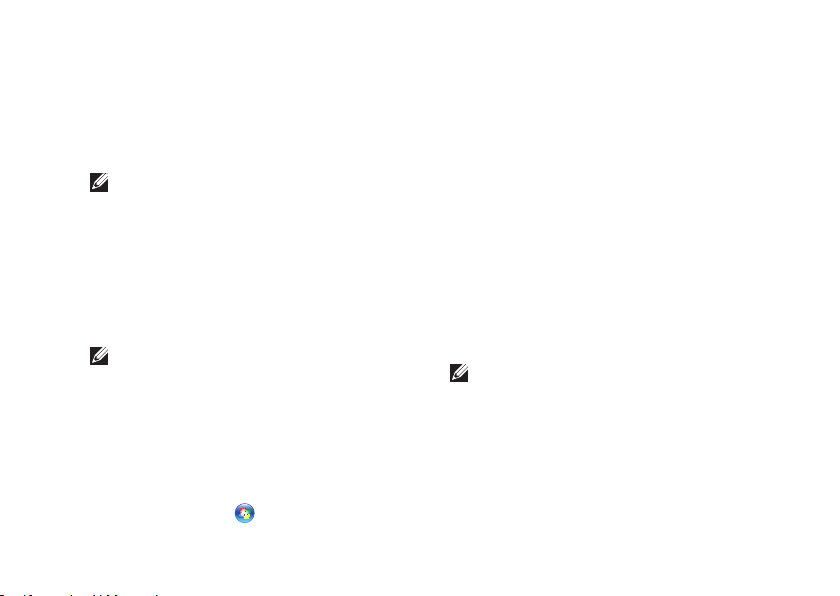
Como congurar o Studio 540
Se não houver um ícone de provedor Internet
na sua área de trabalho, ou se você quiser
configurar uma conexão Internet com outro
provedor, execute o procedimento mostrado na
seção abaixo.
NOTA:Se você não conseguir se conectar
à Internet nesse momento, mas já tiver
acessado a Internet anteriormente,
o serviço do provedor pode estar
interrompido temporariamente. Entre em
contato com o provedor Internet para
verificar o status do serviço ou tente
conectar-se mais tarde.
NOTA:Tenha as informações do provedor
Internet (ISP) em mãos. Se você não
tiver um provedor Internet, o assistente
Conectar-se à Internet pode ajudá-lo a
obter um.
Salve e feche os arquivos e programas 1.
abertos.
Clique em 2. Iniciar
→ Painel de controle.
Em 3. Network and Internet (Rede e Internet),
clique em Conectar-se à Internet.
A janela Conectar-se à Internet é mostrada.
Clique em 4. Banda larga (PPPoE) ou em
Dial-up, dependendo de como você quer se
conectar:
Escolha a. Banda larga se você for usar uma
conexão DSL, modem por satélite, modem
de TV a cabo ou a tecnologia sem fio
Bluetooth
®
.
Escolha b. Dial-up se você for usar um
modem USB de discagem externo
opcional ou ISDN.
NOTA: Se não souber qual tipo de conexão
você deve selecionar, clique em Ajuda-me
a escolher ou entre em contato com o seu
provedor Internet.
Siga as instruções apresentadas na tela 5.
e use as informações de configuração
fornecidas pelo provedor Internet para
concluir a configuração.
13
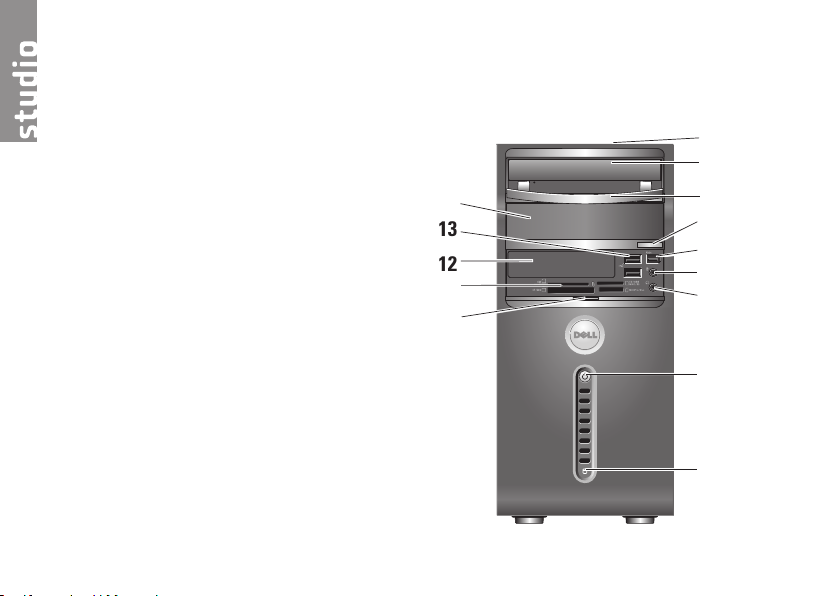
Como usar o seu Studio 540
1
2
3
4
5
6
7
8
9
12
13
14
10
11
Este computador contém indicadores, botões e
recursos que permitem a você obter informações
imediatamente e atalhos para economizar tempo
na execução de tarefas comuns.
Vista frontal
1 Etiqueta de serviço (localizada na parte
de cima do chassi) — Use a etiqueta de
serviço para identificar o seu computador
quando você acessar o site de suporte ou
ligar o serviço de suporte técnico da Dell.
2
Unidade óptica — Lê ou grava apenas
CDs, DVDs e Blu-ray Disc
padrão (12 cm).
3
Painel da unidade óptica — Este painel
cobre a unidade óptica (mostrado na
posição aberta).
14
TM
de tamanho
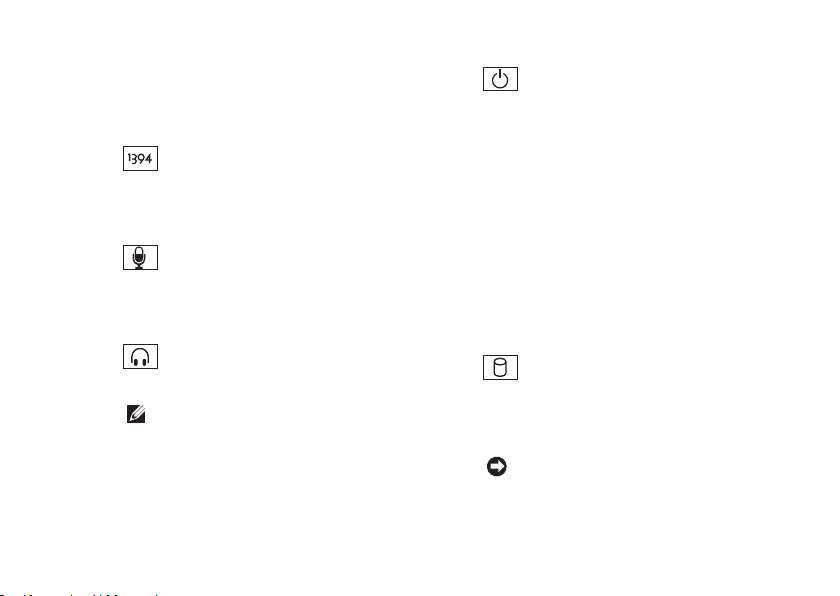
Como usar o seu Studio 540
4 Botão de ejeção da unidade óptica —
Pressione para ejetar o disco da unidade
óptica.
5
Conector IEEE 1394 — Conecta-se
a dispositivos multimídia seriais de alta
velocidade, por exemplo, câmeras de
vídeo digitais.
6
Conector de entrada de linha ou de
microfone — Conecta-se a um microfone
para entrada de voz ou a um cabo de
áudio para entrada de áudio.
7
Conector de fone de ouvido —
Conecta-se aos fones de ouvido.
NOTA: Para conectar um altofalante ou um sistema de som com
alimentação, use a saída de áudio ou
o conector S/PDIF na parte posterior
do computador.
8
Botão liga/desliga e luz — Liga ou
desliga a alimentação ao ser pressionado.
A luz no centro deste botão indica o
estado de alimentação:
Branca intermitente — o computador •
está em modo de suspensão.
Branca contínua — o computador está •
no estado ligado normal.
Âmbar intermitente — pode haver um •
problema com a placa de sistema.
Âmbar sólido — pode haver um •
problema na placa de sistema ou na
fonte de alimentação.
9
Luz de atividade do disco rígido —
Acende quando o computador lê ou grava
dados. A luz azul intermitente indica
atividade no disco rígido.
AVISO: Para evitar perda de dados,
nunca desative o computador
quando a luz de atividade do disco
rígido estiver piscando.
15
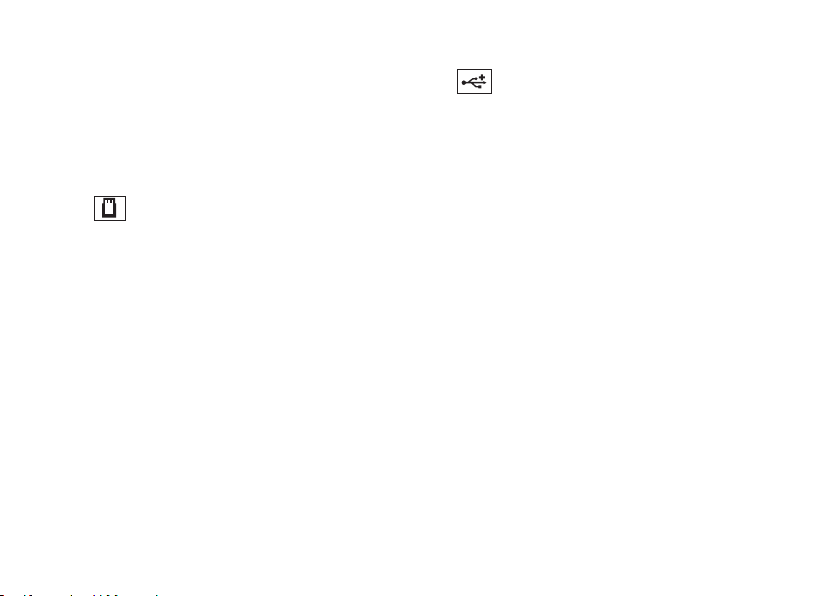
Como usar o seu Studio 540
Pegador da porta do painel frontal —
10
Deslize o pegador da porta do painel
frontal para cima para cobrir a unidade
FlexBay, conectores USB, conector
IEEE 1394, conector de fone de ouvido e
conector de microfone.
11
Leitor de cartão de mídia —
Fornece um meio rápido e conveniente de
ver e compartilhar fotos digitais, música,
vídeos e documentos armazenados nos
seguintes cartões de memória digitais:
Cartão de memória Secure Digital (• SD)
•Cartão SDHC (Secure Digital High
Capacity)
MMC (Multi • Media Card)
Memory • Stick
Memory Stick PRO•
xD-• Picture (tipo M e tipo H)
12
Unidade FlexBay — Pode conter uma
unidade opcional FlexBay.
16
13
14
Conectores USB 2.0 (2) —
Conecta-se a dispositivos USB usados
ocasionalmente, por exemplo, pen drives,
câmeras digitais e tocadores de MP3.
Compartimento de unidade óptica
opcional — Pode conter uma unidade
óptica adicional.
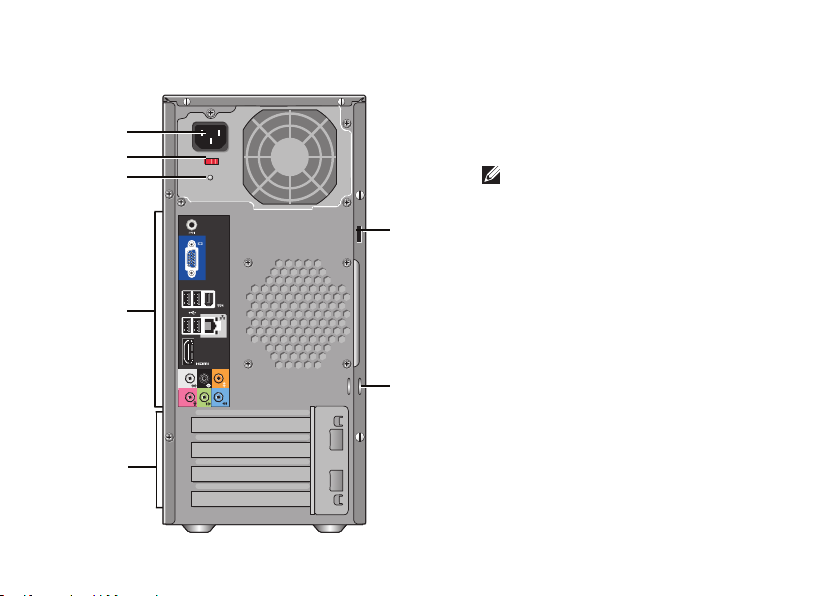
Como usar o seu Studio 540
7
1
2
3
4
5
6
Recursos da vista traseira
1
Encaixe do cabo de segurança — Usado
para ser conectado a uma trava de
cabo de segurança como um dispositivo
antifurto.
NOTA: Antes de comprar uma trava,
verifique se ela funciona com o
encaixe do cabo de segurança no seu
computador.
2
Anéis do cadeado — Usados para
conectar um dispositivo antifurto
disponível no mercado.
3 Slots de placas de expansão (4) —
Usados para acessar os conectores de
placas PCI e PCI Express instaladas.
4
Conectores do painel traseiro — Usados
para conectar dispositivos USB e de áudio,
bem como outros dispositivos ao conector
adequado.
5
Luz da fonte de alimentação — Indica a
disponibilidade de energia para a fonte de
alimentação.
17
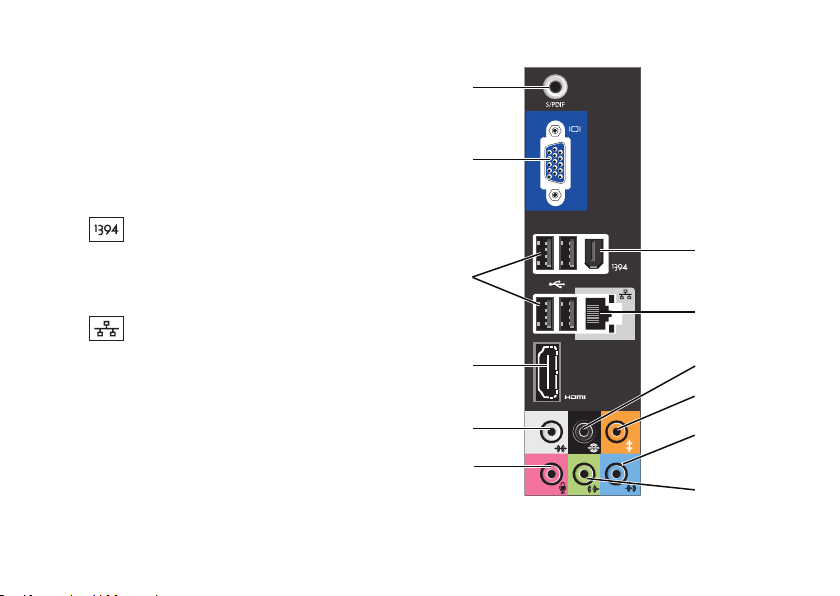
Como usar o seu Studio 540
1
2
3
4
5
6
7
8
9
10
11
12
6
Chave seletora de tensão — Selecionar a
faixa de tensão específica da região.
7
Conector de alimentação — Conecta o
computador à tomada de alimentação.
Conectores do painel traseiro
1
18
Conector IEEE 1394 — Conecta-se
a dispositivos multimídia seriais de alta
velocidade, por exemplo, câmeras de
vídeo digitais.
2
Conector de rede e luz — Usado
para conectar o computador a uma rede
ou a um dispositivo de banda larga. A
luz de atividade da rede pisca quando
o computador está transmitindo ou
recebendo dados. O alto volume de
tráfego de rede pode fazer com que esta
luz pareça estar constantemente no
estado “ligado”.
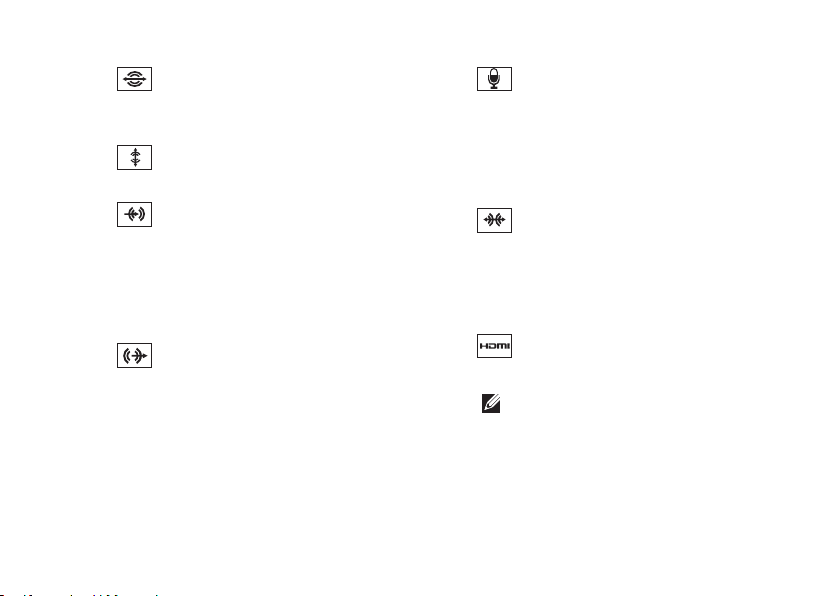
Como usar o seu Studio 540
3
Conector de som surround L/R
traseiro — Conecta-se aos alto-falantes
com capacidade de multicanais.
4
Conector central/subwoofer —
Conecta-se a um subwoofer.
5
Conector de entrada de linha —
Conecta-se a um microfone para entrada
de voz ou de áudio em um programa de
som ou de telefonia.
Em computadores com placa de som, use
o conector da placa.
6
Conector frontal de saída de linha
E/D — Usado para conectar fones de
ouvido e alto-falantes com amplificadores
integrados.
Em computadores com placa de som, use
o conector da placa.
7
Conector de microfone — Conecta-
se a um dispositivo de gravação/
reprodução, por exemplo, microfone, tocafitas, tocador de CD ou videocassete.
Em computadores com placa de som, use
o conector da placa
8
Conector de som surround L/R
lateral — Conecta-se a alto-falantes com
som surround
Em computadores com placa de som, use
o conector da placa.
9
Conector HDMI 1.2 — Conecta-se a
uma TV com sinais de áudio e vídeo.
NOTA: Nos monitores sem altofalantes integrados, só são
detectados os sinais de vídeo.
19

Como usar o seu Studio 540
10
11
12
Conectores USB 2.0 (4) — Conecta
dispositivos USB, por exemplo, mouse,
teclado, impressora, unidade externa ou
tocador de MP3.
VGA — Conecta-se a um monitor ou
projetor para receber apenas sinais de
vídeo.
Conector S/PDIF — Conecta-se a
amplificadores e TVs para receber áudio
digital através de cabos digitais ópticos.
Este formato transmite um sinal de áudio
sem passar por um processo de conversão
de áudio analógico.
Recursos de software
NOTA: Para obter mais informações
sobre os recursos descritos nesta seção,
consulte o Guia de tecnologia Dell
disponível no seu disco rígido ou no site de
suporte da Dell em support.dell.com.
20
Produtividade e comunicações
Você pode usar o seu computador para
criar apresentações, panfletos, cartões de
saudações, folhetos e planilhas. Você pode,
também editar e ver fotografias e imagens
digitais. Verifique o seu pedido de compra para
ver os softwares que vêm instalados no seu
computador.
Após conectar-se à Internet, você pode acessar
sites, configurar conta de email, fazer o upload
e download de arquivos, etc.
Entretenimento e multimídia
Você pode usar o seu computador para assistir
vídeos, jogar, criar seus próprios CDs, ouvir
música e estações de rádio. A sua unidade de
disco pode suportar múltiplos formatos de mídia
de disco que incluem CDs, Blu-ray Discs (se a
opção for selecionada no momento da compra)
e DVDs.

Como usar o seu Studio 540
Você pode descarregar ou copiar arquivos
de imagens e vídeos de dispositivos portáteis
como câmeras digitais e telefones celulares.
Os aplicativos de software opcionais permitem
a você organizar e criar arquivos de música
e vídeo que podem ser gravados em um
disco, salvos em produtos portáteis, por
exemplo, tocadores de MP3 e dispositivos
de entretenimento handheld ou que podem
ser tocados ou vistos diretamente em TVs,
projetores e equipamento de home theater
conectados.
Personalização da área de trabalho
Você pode personalizar a sua área de trabalho
para mudar a aparência, a resolução, o papel
de parede, a proteção de tela, etc. acessando
a janela Personalize appearance and sounds
(Personalizar a aparência e os sons).
Para acessar a janela de propriedades de vídeo:
Clique com o botão direito em uma área 1.
aberta da área de trabalho.
Clique em 2. Personalize (Personalizar) para
abrir a janela Personalize appearance
and sounds (Personalizar a aparência e
os sons) e saiba mais sobre as opções de
personalização.
Personalizar as configurações de energia
Você pode usar as opções de alimentação
do sistema operacional para configurar os
parâmetros de alimentação do computador. O
Microsoft
®
Windows Vista® fornece três opções
padrão:
Equilibrada• — Esta opção de alimentação
permite o desempenho total do sistema
quando isso for necessário e economiza
energia durante os períodos de inatividade.
Economia de energia• — Esta opção
economiza energia no computador,
reduzindo o desempenho do sistema para
maximizar o tempo de vida do computador e
reduzir a quantidade de energia consumida
pelo computador durante a sua vida útil.
21

Como usar o seu Studio 540
Alto desempenho• — Esta opção fornece o
mais alto nível de desempenho do sistema
adaptando a velocidade do processador às
atividades do computador e maximizando o
desempenho do sistema.
Como fazer o backup dos dados
É recomendado que você faça backup periódico
dos arquivos e pastas do computador. Para
fazer backup de arquivos:
Clique em 1. Iniciar
controle→ Sistema e manutenção→ Centro
de boas vindas→ Transferir arquivos e
parâmetros.
Clique em 2. Fazer backup de arquivos ou em
Fazer backup do computador.
Clique na caixa de diálogo 3. Continuar no
Controle de conta de usuário e siga as
instruções do assistente de backup de
arquivos.
→ Painel de
22

Como solucionar problemas
Esta seção fornece informações sobre solução
de problemas do seu computador. Se você
não conseguir resolver o problema usando as
diretrizes a seguir, consulte “Como usar as
ferramentas de suporte” na página 29 ou “Como
entrar em contato com a Dell” na página 47.
CUIDADO: Somente técnicos treinados
devem remover a tampa do computador.
Consulte o
suporte da Dell em support.dell.com, se
você precisar de instruções avançadas de
manutenção e solução de problemas.
CUIDADO: Antes de trabalhar na parte
interna do computador, leia as informações
de segurança que o acompanham.
Para obter mais informações sobre as
melhores práticas de segurança, consulte
a página inicial sobre conformidade
com normalização na www.dell.com
no seguinte local: http://www.dell.com/
regulatory_compliance.
Manual de serviço
no site de
Problemas de rede
Conexões sem fio
Se a conexão de rede for perdida — O roteador
sem fio está off-line ou a conectividade sem fio
foi desativada no computador.
Verifique se o seu roteador sem fio está •
ligado e se está conectado à sua fonte de
dados (modem de conexão por cabo ou hub
de rede).
Restabeleça a conexão com o roteador sem •
fio:
Salve e feche os arquivos abertos e saia a.
dos programas que também estiverem
abertos.
Clique em b. Iniciar
Siga as instruções na tela para fazer a c.
configuração.
→ Conectar-se a.
23
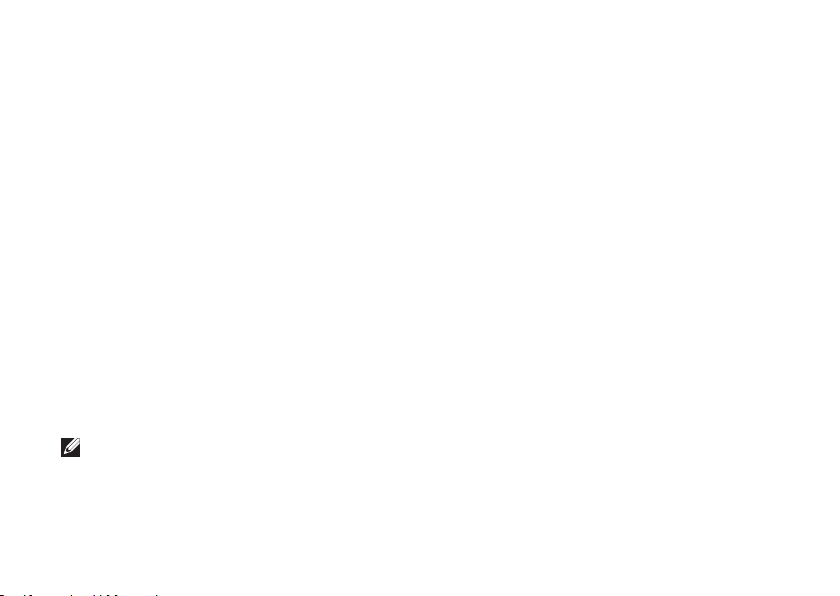
Como solucionar problemas
Conexões por cabo
Se a conexão de rede tiver sido perdida — O
cabo está solto ou danificado.
Verifique se o cabo está conectado e se não •
está danificado.
A luz de integridade da conexão no conector
de rede integrado permite verificar se a
sua conexão está funcionando e fornece
informações sobre o status:
Verde — Existe uma boa conexão entre a •
rede de 10/100 Mbps e o computador.
Laranja — Existe boa conexão entre a rede •
de 1000 Mbps e o computador.
Apagada (sem luz) — O computador não •
está detectando nenhuma conexão física
com a rede.
NOTA: A luz de integridade da conexão no
conector de rede é apenas para a conexão
por cabo com fio. A luz de integridade
da conexão não fornece o status das
conexões sem fio.
24
Problemas de energia
Se a luz de alimentação estiver apagada —
O computador está desligado ou não está
recebendo eletricidade.
Recoloque o cabo de alimentação no •
conector de alimentação do computador e
da tomada elétrica.
Se o computador estiver conectado em uma •
régua de energia, verifique se essa régua
está conectada a uma tomada elétrica
e se está ligada. Além disso, remova os
dispositivos de proteção de alimentação, as
réguas de energia e os cabos de extensão,
para verificar se o computador liga.
Verifique se a tomada elétrica está •
funcionando, testando-a com algum outro
dispositivo, por exemplo, um abajur.
Verifique as conexões do cabo do adaptador •
CA. Se o adaptador CA tiver uma luz,
verifique se essa luz está acesa.

Como solucionar problemas
Se a luz de alimentação estiver branca
e contínua e o computador não estiver
respondendo — O dispositivo de vídeo pode
não estar conectado ou ligado. Verifique
se o dispositivo de vídeo está conectado
corretamente e depois desligue-o e ligue-o
novamente.
Se a luz de alimentação estiver branca e
intermitente — O computador está em modo de
espera. Pressione uma tecla no teclado, mova o
ponteiro do trackpad ou do mouse conectado ou
pressione o botão liga/desliga para retomar a
operação normal.
Se a luz de alimentação estiver âmbar e sem
piscar — O computador está com problema
de alimentação ou um dispositivo interno
está funcionando incorretamente. Para obter
assistência entre em contato com a Dell,
consulte “Como entrar em contato com a Dell”
na página 47.
Se a luz de alimentação estiver âmbar e
intermitente — O computador está recebendo
alimentação elétrica, mas algum dispositivo
pode estar com defeito ou pode ter sido
instalado incorretamente Convém remover
e depois reinstalar os módulos de memória
(mais informações sobre a remoção e a
reinstalação dos módulos de memória podem
ser encontradas no Manual de serviço no site
de suporte da Dell em support.dell.com).
Se você tiver problema de interferência que
impede a recepção no seu computador — Um
sinal indesejável está criando interferência e
interrompendo ou bloqueando outros sinais.
Algumas possíveis causas de interferência são:
Cabos de extensão de energia, de mouse e •
de teclado.
Excesso de dispositivos conectados à régua •
de energia.
Várias réguas de energia conectadas à •
mesma tomada elétrica.
25

Como solucionar problemas
Problemas de memória
Se você receber uma mensagem de memória
insuficiente —
Salve e feche todos os arquivos abertos •
e saia dos programas que você não está
usando e veja se isso resolve o problema.
Consulte a documentação do software para •
saber quais são os requisitos mínimos de
memória. Se necessário, instale memória
adicional (consulte o Manual de serviço no
site de Suporte Dell support.dell.com).
Reassente os módulos de memória (consulte •
o Manual de serviço no suporte da Dell
em support.dell.com) para garantir que
o computador esteja se comunicando
corretamente com a memória.
Se o computador apresentar outros problemas
de memória —
Verifique se você está seguindo as diretrizes •
de instalação de memória (consulte o
Manual de serviço no site de suporte da Dell
em support.dell.com).
26
Verifique se o módulo de memória é •
compatível com o seu computador. O seu
computador suporta memória DDR2. Para
obter mais informações sobre o tipo de
memória suportada pelo seu computador,
consulte “Especificações” na página 50.
Execute o Dell Diagnostics (consulte “Dell •
Diagnostics” na página 33).
Reassente os módulos de memória (consulte •
o Manual de serviço no suporte da Dell
em support.dell.com) para garantir que
o computador esteja se comunicando
corretamente com a memória.
Problemas de travamento e de software
Se o computador não inicia — Verifique
se o cabo de alimentação está conectado
firmemente ao computador e à tomada elétrica.
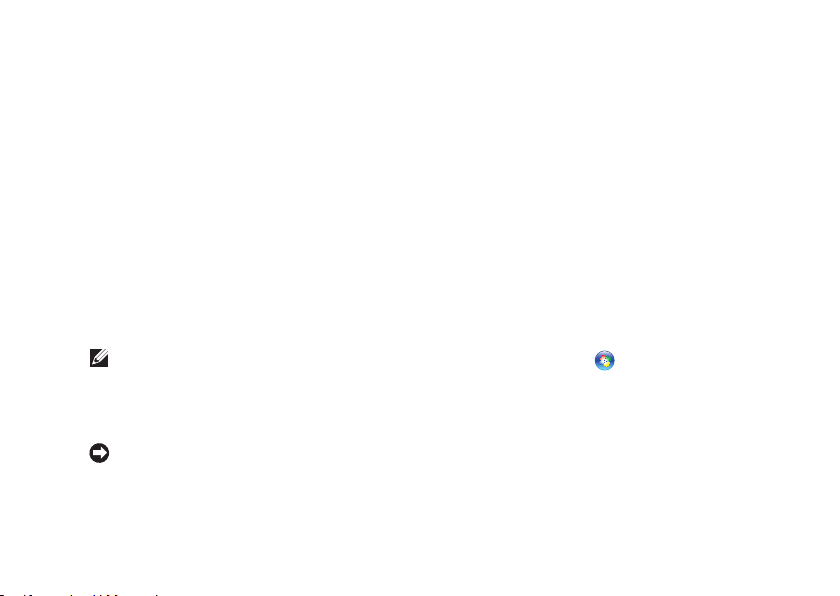
Como solucionar problemas
Se um programa parar de responder — Feche o
programa:
Pressione <Ctrl><Shift><Esc> 1.
simultaneamente.
Clique em 2. Aplicativos.
Clique no programa que não está mais 3.
respondendo
Clique em 4. Finalizar tarefa.
Se um programa trava repetidamente —
Consulte a documentação do software. Se
necessário, desinstale e, em seguida, reinstale
o programa.
NOTA:Em geral, o software contém
instruções de instalação na sua
documentação ou no CD.
Se o computador pára de responder —
AVISO: Você pode perder seus dados se
não conseguir executar o procedimento
para desligar o sistema operacional.
Desligue o computador. Se você não conseguir
obter resposta pressionando uma tecla ou
movendo o mouse, pressione e mantenha
pressionado o botão liga/desliga durante
pelo menos 8 a 10 segundos até desligar o
computador. Em seguida, reinicie o computador.
Se um programa foi criado para um sistema
operacional Microsoft
®
Windows® anterior —
Executar o Assistente de compatibilidade de
programas. O Assistente de compatibilidade de
programas configura o programa para funcionar
em um ambiente semelhante a ambientes de
sistema operacional não-Windows Vista.
Clique em 1. Iniciar
→ Painel de
controle→ Programas→ Use an older
program with this version of Windows (Use
um programa mais antigo com esta versão
do Windows).
Na tela de boas-vindas, clique em 2. Avançar.
Siga as instruções apresentadas na tela.3.
27

Como solucionar problemas
Exibição de uma tela totalmente azul —
Desligue o computador. Se não houver nenhuma
resposta quando você pressionar uma tecla do
teclado ou mover o mouse, pressione e segure
o botão de alimentação durante pelo menos 8 a
10 segundos até o computador se desligar. Em
seguida, reinicie o computador.
Se você encontrar outros problemas de
software —
Faça backup dos seus arquivos •
imediatamente.
Use um programa de busca de vírus para •
examinar o disco rígido ou os CDs.
Salve e feche os arquivos abertos, bem •
como os programas que também estiverem
abertos e desligue o computador através do
menu Iniciar
Verifique a documentação do software ou •
contate o fabricante do software para obter
informações sobre solução de problemas:
.
28
Verifique se o programa é compatível –
com o sistema operacional instalado no
computador.
Verifique se o computador atende –
aos requisitos mínimos de hardware
necessários para executar o software.
Consulte a documentação do software
para obter informações.
Verifique se o programa foi instalado e –
configurado adequadamente.
Verifique se os drivers de dispositivo –
não estão entrando em conflito com o
programa.
Se necessário, desinstale e, em seguida, –
reinstale o programa.

Como usar as ferramentas de suporte
Centro de suporte da Dell
O Dell Support Center (Centro de suporte da
Dell) o ajuda localizar o serviço, suporte e as
informações específicas ao sistema que você
precisa. Para obter mais informações sobre o
Dell Support Center e sobre as ferramentas de
suporte disponíveis, clique na guia Services
(Serviços) em support.dell.com.
Clique no
executar o aplicativo. A página inicial fornece
links para acessar os recursos de:
Auto ajuda (solução de problemas, •
segurança, desempenho do sistema, rede/
Internet, backup/recuperação e Windows
Vista)
Alertas (alertas do serviço de suporte •
técnico relevantes ao seu computador)
ícone da barra de tarefas para
Assistência da Dell (serviço de suporte •
técnico com o DellConnect
atendimento ao cliente, treinamento e
tutoriais, ajuda de como fazer com o Dell on
Call e análise online com o PCCheckUp)
Sobre o seu sistema (documentação do
sistema, informações de garantia, informações
do sistema, upgrades e acessórios)A parte
superior da página inicial do centro de suporte
da Dell mostra o número do modelo do sistema
juntamente com a etiqueta de serviço e o
código de serviço expresso do mesmo.
Para obter mais informações sobre o Dell
Support Center (Centro de suporte da Dell),
consulte o Guia de tecnologia Dell no seu
disco rígido ou no site de Suporte da Dell
support.dell.com.
TM
, serviço de
29

Como usar as ferramentas de suporte
ADVERTÊNCIA: Para proteger-se contra
a possibilidade de choque elétrico,
cortes causados pelas pás do ventilador
ou outros ferimentos, sempre desligue o
computador da tomada elétrica antes de
remover a tampa.
Mensagem de sistema
Se o computador apresentar algum problema ou
erro, ele pode mostrar uma mensagem de erro
que ajudará você a identificar a causa e a tomar
a ação necessária para resolver o problema.
NOTA: Se a mensagem que aparecer não
estiver na lista dos exemplos a seguir,
consulte a documentação do sistema
operacional ou do programa que estava
em execução no momento em que a
mensagem foi mostrada. Ou então você
pode consultar o Manual de Serviço no site
de suporte da Dell em support.dell.com ou
a seção “Como entrar em contato com a
Dell” na página 47 para obter assistência.
30
Alert! Previous attempts at booting this system
have failed at checkpoint [nnnn]. For help
in resolving this problem, please note this
checkpoint and contact Dell Technical
Support (Alerta! Tentativas anteriores de
inicializar este sistema falharam no ponto
de verificação [nnnn]. Para obter ajuda para
resolver este problema anote o ponto de
verificação e entre em contato com o suporte
técnico da Dell) — O computador apresentou
uma falha na rotina de inicialização três vezes
consecutivas devido ao mesmo erro (consulte
“Como entrar em contato com a Dell” na
página 47 para obter assistência).
CMOS checksum error (Erro de chcksum do
CMOS) — Possível falha na placa-mãe ou a
bateria do relógio de tempo real (RTC) está com
a carga baixa. A bateria precisa ser trocada.
Consulte o Manual de serviço no site de Suporte
da Dell support.dell.com ou consulte “Como
entrar em contato com a Dell” na página 47 para
obter assistência.

Como usar as ferramentas de suporte
CPU fan failure (Falha do ventilador da CPU) —
O ventilador da CPU falhou. O ventilador da
CPU precisa ser trocado. Consulte o Manual de
Serviço no site de suporte da Dell em
support.dell.com.
Hard-disk drive failure (Falha de disco
rígido) — Possível falha do disco rígido
durante o POST (POWER-ON SELF TEST [TESTE
AUTOMÁTICO DE LIGAÇÃO]) do disco rígido
(consulte “Como entrar em contato com a Dell”
na página 47 para obter assistência).
Hard-disk drive read failure (Falha na leitura
do disco rígido) — Possível falha na leitura do
disco rígido durante o teste de inicialização
do disco rígido (consulte “Como entrar em
contato com a Dell” na página 47 para obter
assistência).
Falha do teclado — Troque o teclado ou
examine o cabo para ver se a conexão está
solta.
No boot device available (Nenhum dispositivo
de inicialização disponível) — Não tem uma
partição de inicialização no disco rígido, o
cabo do disco rígido está solto ou não tem um
dispositivo inicializável.
Se o disco rígido for o dispositivo de •
inicialização, verifique se os cabos
estão conectados e se ele está instalado
corretamente e particionado como um
dispositivo de inicialização.
Entre na configuração do sistema e •
verifique se as informações de seqüência
de inicialização estão corretas (consulte o
Manual de Serviço no site de suporte da Dell
em support.dell.com).
No timer tick interrupt (Interrupção ausente
no circuito temporizador) — Pode ter um
defeito no chip da placa de sistema ou na
placa-mãe (consulte o Manual de serviço no
site de suporte da Dell em support.dell.com ou
consulte “Como entrar em contato com a Dell”
na página 47 para obter assistência).
31

Como usar as ferramentas de suporte
USB over current error (Erro de sobrecorrente
em porta USB) — Desconecte o dispositivo
USB. O seu dispositivo USB precisa de mais
energia para funcionar corretamente. Use uma
fonte de alimentação externa para conectar o
dispositivo ou se o dispositivo tiver dois cabos
USB, conecte os dois.
NOTICE - Hard Drive SELF MONITORING
SYSTEM has reported that a parameter has
exceeded its normal operating range. Dell
recommends that you back up your data
regularly. A parameter out of range may
or may not indicate a potential hard drive
problem (AVISO - O SISTEMA DE AUTO
MONITORAMENTO do disco rígido relatou que
um parâmetro excedeu a sua faixa normal de
operação. A Dell recomenda que você faça
backups regularmente. Um parâmetro fora
da faixa pode ou não indicar um problema
potencial de disco rígido) — Erro S.M.A.R.T,
possível falha de disco rígido. Este recurso pode
ser ativado ou desativado na configuração do
32
BIOS (consulte “Como entrar em contato com a
Dell” na página 47 para obter assistência).
Solução de problemas de hardware
Se um dispositivo não for detectado durante a
configuração do sistema operacional ou se for
detectado mas foi configurado incorretamente,
você pode usar o Hardware Troubleshooter
(Solução de problemas de hardware) para
resolver a incompatibilidade.
Para abrir a ferramenta de solução de
problemas de hardware:
Clique em 1. Iniciar
Digite 2. Hardware Troubleshooter
(Solução de problemas de hardware) no
campo de pesquisa e pressione <Enter> para
iniciar a pesquisa.
Na janela de resultados da pesquisa, 3.
selecione a opção que melhor descreve
o problema e execute os procedimentos
restantes para solucionar o problema.
→ Ajuda e suporte.

Como usar as ferramentas de suporte
Dell Diagnostics
Se o computador apresentar algum problema,
faça os testes descritos em “Problemas de
travamento e de software” na página 26 e execute
o Dell Diagnostics antes de entrar em contato
com a Dell para obter assistência técnica.
É recomendável que você imprima estes
procedimentos antes de começar.
NOTA: O Dell Diagnostics só funciona em
computadores Dell.
NOTA: A mídia Drivers and Utilities (Drivers
e utilitários) é opcional e, portanto, pode
não ser fornecida com o computador.
Consulte a seção de configuração do sistema
no Manual de Serviço para ver as informações
de configuração do computador e verifique se o
dispositivo que você quer testar é mostrado no
programa de configuração do sistema e se ele
está ativo
Inicie o Dell Diagnostics a partir do disco rígido
ou da mídia Drivers and Utilities (Drivers e
utilitários).
Como iniciar o Dell Diagnostics a partir do
disco rígido
O Dell Diagnostics está localizado em uma
partição oculta do utilitário de diagnóstico no
disco rígido.
NOTA: Se o computador não conseguir
mostrar imagem na tela, consulte
“Como entrar em contato com a Dell” na
página 47.
Confirme que o computador está ligado a 1.
uma tomada energizada.
Ligue (ou reinicie) o computador.2.
Quando o logotipo DELL3.
™
aparecer,
pressione <F12> imediatamente. Selecione
Diagnostics (Diagnóstico) no menu de
inicialização e pressione <Enter>.
NOTA: Se você esperar demais e o logotipo
do sistema operacional aparecer, continue
aguardando até ver a área de trabalho do
Microsoft
®
Windows®; em seguida, desligue
o computador e tente de novo.
33

Como usar as ferramentas de suporte
NOTA: Se for mostrada uma mensagem
informando que a partição do utilitário de
diagnósticos não foi encontrada, execute
o Dell Diagnostics a partir da mídia Drivers
and Utilities (Drivers e utilitários).
Pressione qualquer tecla para iniciar o Dell 4.
Diagnostics a partir da partição do utilitário
de diagnóstico do disco rígido.
Como iniciar o Dell Diagnostics a partir da
mídia Drivers and Utilities
Insira a mídia 1. Drivers and Utilities (Drivers e
utilitários).
Desligue e reinicialize o computador. 2.
Quando o logotipo DELL aparecer, pressione
<F12> imediatamente.
NOTA: Se você esperar demais e o logotipo
do sistema operacional aparecer, continue
aguardando até ver a área de trabalho
do Microsoft
®
Windows®; em seguida,
desligue o computador e tente de novo.
34
NOTA: As etapas a seguir alteram a
seqüência de inicialização a ser usada
uma única vez. Na próxima inicialização, o
computador inicializará de acordo com os
dispositivos especificados no programa de
configuração do sistema.
Quando a lista de dispositivos de 3.
inicialização aparecer, selecione CD/DVD/
CD-RW e pressione <Enter>.
Selecione 4. a opção Inicializar do CD-ROM no
menu apresentado e pressione <Enter>.
Digite 1 para iniciar o menu do CD e 5.
pressione <Enter> para continuar.
Selecione 6. Run the 32 Bit Dell Diagnostics
(Executar o Dell Diagnostics de 32 bits) na
lista numerada. Se houver várias versões na
lista, selecione a versão adequada para sua
plataforma.
Quando o 7. menu principal do Dell Diagnostics
aparecer, selecione o teste que você quer
executar.

Opções de recuperação do sistema
Você pode restaurar o sistema operacional das
seguintes formas:
A Restauração • do sistema retorna o
computador a um estado operacional
anterior sem afetar os arquivos de dados.
Use este utilitário como a primeira solução
para restaurar o sistema operacional e
preservar arquivos de dados.
O Dell • Factory Image Restore retorna o
seu disco rígido ao estado operacional em
que se encontrava quando o computador
foi comprado. Este procedimento apaga
permanentemente todos os dados do disco
rígido e remove os programas que foram
instalados depois que você recebeu o
computador. Use-o apenas se o utilitário
Restauração do sistema não resolver o
problema do sistema operacional
Se um disco do sistema operacional tiver •
sido fornecido com o computador, você pode
usá-lo para restaurar o sistema operacional.
Entretanto, o uso do disco do sistema
operacional também apaga todos os dados do
disco rígido. Use-o apenas se a restauração
do sistema não resolver o problema do sistema
operacional.
Restauração do sistema
Os sistemas operacionais Windows oferecem
uma opção de restauração do sistema para
permitir a você restaurar o estado operacional
anterior do computador (sem afetar os arquivos
de dados), se as alterações feitas no hardware,
software ou em outras configurações do
sistema tiverem deixado o computador em
um estado operacional indesejável. Todas as
alterações que a restauração do sistema faz no
seu computador são completamente reversíveis.
35

Opções de recuperação do sistema
AVISO: Faça backups regulares dos
arquivos de dados. O utilitário de
restauração do sistema não monitora nem
recupera arquivos de dados.
NOTA: Os procedimentos descritos neste
documento foram escritos para o modo
de exibição padrão do Windows, portanto
eles podem não ser aplicáveis se você tiver
configurado o seu computador Dell
™
modo de exibição clássico do Windows.
Como iniciar o utilitário Restauração do
sistema
Clique em 1. Iniciar
.
Na caixa 2. Iniciar pesquisa, digite
Restauração do sistema e pressione
<Enter>.
NOTA: A janela Controle de conta de
usuário deverá aparecer. Se você for o
administrador do computador, clique em
Continuar; caso contrário, entre em contato
com o administrador para continuar a ação.
36
para o
Clique em 3. Avançar e siga as instruções
apresentadas na tela.
Se a restauração do sistema não resolver
o problema, você poderá desfazer a última
restauração feita.
Como desfazer a última restauração do sistema
NOTA: Antes de desfazer a última
restauração do sistema, salve e feche
todos os arquivos abertos e saia dos
programas abertos. Não altere, não abra e
nem apague qualquer arquivo ou programa
enquanto a restauração do sistema não
terminar.
Clique em 1. Iniciar
.
Na caixa 2. Iniciar pesquisa, digite
Restauração do sistema e pressione
<Enter>.
Clique em 3. Undo my last restoration (Desfazer
a última restauração) e depois clique em
Avançar.

Opções de recuperação do sistema
Dell Factory Image Restore
AVISO: O uso do Dell Factory Image
Restore apaga permanentemente todos os
dados do disco rígido e remover todos os
programas que você instalou depois que
adquiriu o computador. Se possível, faça
o backup de todos os dados antes de usar
essas opções. Use-o apenas se o utilitário
Restauração do sistema não resolver o
problema do sistema operacional
NOTA: O Dell Factory Image Restore pode
não estar disponível em determinados
países ou em certos computadores.
Use o Dell Factory Image Restore apenas
como último recurso para restaurar o sistema
operacional. Essas opções restauram o estado
operacional do disco rígido que estava em
efeito quando o computador foi adquirido.
Todos os programas e arquivos adicionados
depois de você ter recebido o computador,
inclusive os arquivos de dados, são apagados
permanentemente do disco rígido. Os arquivos
de dados incluem documentos, planilhas,
mensagens de e-mail, fotos digitais, arquivos de
música, etc. Se possível, faça o backup de todos
os dados antes de usar o Dell Factory Image
Restore.
Dell Factory Image Restore
Ligue o computador. Quando o logotipo 1.
da Dell aparecer, pressione <F8> várias
vezes para acessar a janela de opções de
inicialização avançada do Vista.
Selecione 2. Repair Your Computer (Reparar o
computador).
A janela 3. System Recovery Options (Opções
de Recuperação do Sistema) irá se abrir.
Selecione um layout de teclado e clique em 4.
Avançar.
Para acessar as opções de recuperação, 5.
faça o login como um usuário local. Para
acessar o prompt de comando, digite
administrator (administrador) no
campo Nome de usuário e depois clique em
OK.
37

Opções de recuperação do sistema
Clique em 6. Dell Factory Image Restore. A
tela de boas-vindas do Dell Factory Image
Restore será mostrada.
NOTA: Dependendo da configuração do
seu computador, pode ser necessário
selecionar Dell Factory Tools e depois Dell
Factory Image Restore.
Clique em 7. Avançar. A tela Confirm Data
Deletion (Confirmar o apagamento de dados)
é mostrada em seguida.
AVISO: Se você não quiser continuar a
executar o Factory Image Restore, clique
em Cancelar.
Marque a caixa de verificação para 8.
confirmar que você quer continuar a
reformatação do disco rígido e restaurar o
software do sistema à condição de fábrica, e
depois clique em Avançar.
O processo de restauração será iniciado
e pode demorar cinco minutos ou mais
para ser concluído. Uma mensagem será
38
mostrada quando os aplicativos instalados
em fábrica e o sistema operacional tiverem
sido restaurados à condição de fábrica.
Clique em 9. Concluir para reinicializar o
sistema.
Reinstalação do sistema operacional
Antes de começar
Se você estiver pensando em fazer a
reinstalação do sistema operacional Windows
para corrigir um problema com um driver
instalado recentemente, tente primeiro usar
o recurso Reverter driver de dispositivo do
Windows. Se o recurso Reverter driver de
dispositivo não resolver o problema, então
use a restauração do sistema para retornar o
sistema operacional ao estado em que ele se
encontrava antes da instalação do novo driver.
Consulte “Uso do recurso Restauração do
sistema do Microsoft Windows” na página 35.

Opções de recuperação do sistema
AVISO: Antes de executar a instalação,
faça backup de todos os arquivos de
dados de seu disco rígido principal. Em
configurações convencionais, o disco
rígido principal é a primeira unidade
detectada pelo computador.
Para reinstalar o Windows, são necessários os
seguintes itens:
Mídia • Dell do sistema operacional
Mídia • Dell Drivers and Utilities
NOTA: A mídia Drivers and Utilities (Drivers
e utilitários) da Dell contém drivers que
foram instalados durante a montagem
do computador. Use a mídia Drivers and
Utilities (Drivers e utilitários) da Dell para
carregar quaisquer drivers necessários.
Dependendo da região de onde você tiver
adquirido o computador, ou se não tiver
certeza se solicitou as mídias Drivers and
Utilities (Drivers e utilitários) e a do sistema
operacional pode ser que elas não sejam
fornecidas com o computador.
Como reinstalar o Windows Vista
O processo de reinstalação pode demorar
de 1 a 2 horas para ser concluído. Após a
reinstalação do sistema operacional, será
necessário reinstalar também os drivers de
dispositivos, o programa de proteção contra
vírus e outros softwares.
Salve e feche todos os arquivos abertos e 1.
saia de todos os programas que também
estiverem abertos.
Insira o disco do 2. sistema operacional.
Clique em 3. Sair se a mensagem Instalar
Windows aparecer
Reinicialize o computador.4.
Quando o logotipo DELL aparecer, pressione 5.
<F12> imediatamente.
NOTA: Se você esperar demais e o logotipo
do sistema operacional aparecer, continue
aguardando até ver a área de trabalho
do Microsoft
®
Windows®; em seguida,
desligue o computador e tente de novo.
39

Opções de recuperação do sistema
NOTA: As etapas a seguir alteram a
seqüência de inicialização a ser usada
uma única vez. Na próxima inicialização, o
computador inicializará de acordo com os
dispositivos especificados no programa de
configuração do sistema.
Quando a lista de dispositivos de 6.
inicialização aparecer, selecione CD/DVD/
CD-RW Drive e pressione <Enter>.
Pressione qualquer tecla para 7. inicializar a
partir do CD-ROM.
Siga as instruções apresentadas na tela
para concluir a instalação.
40

Como obter ajuda
Se você tiver um problema com o computador,
execute os procedimentos a seguir para
diagnosticar e solucionar o problema:
Consulte “Como diagnosticar e solucionar 1.
problemas” na página 23 para obter
as informações e os procedimentos
correspondentes ao problema do computador.
33
Consulte “Dell Diagnostics” na página 2.
obter instruções sobre os procedimentos de
como executar o Dell Diagnostics.
Preencha a “Lista de verificação de 3.
diagnóstico” na página 46.
Use a ampla gama de serviços on-line da 4.
Dell disponível no site de suporte da Dell
(support.dell.com) para obter ajuda sobre
procedimentos de instalação e solução de
problemas Consulte “Serviços on-line” na
página 39 para obter uma lista mais completa
do serviço de suporte on-line da Dell.
para
Se os procedimentos descritos 5.
anteriormente não resolverem o problema,
consulte “Como entrar em contato com a
Dell” na página 47.
NOTA: Ligue para o serviço de suporte
da Dell usando um telefone próximo ao
computador para que o representante
da equipe de suporte possa ajudá-lo a
executar os procedimentos necessários.
NOTA: O sistema de código de serviço
expresso da Dell pode não estar disponível
em todos os países.
Quando for atendido pelo sistema telefônico
automatizado da Dell, digite o seu Código de
serviço expresso para direcionar a chamada
diretamente para o setor técnico apropriado.
Se você não tiver o código de serviço expresso,
abra a pasta Dell Accessories (Acessórios
da Dell), clique duas vezes no ícone Express
41
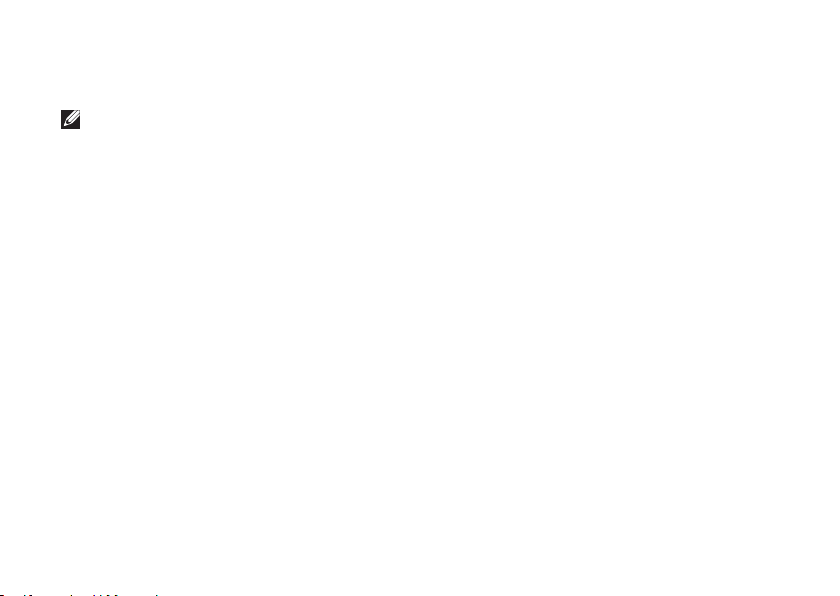
Como obter ajuda
Service Code (Código de serviço expresso) e
siga as instruções apresentadas.
NOTA: Alguns dos serviços a seguir não
estão sempre disponíveis em todos os
locais fora dos Estados Unidos. Entre
em contato com o representante local
da Dell para obter informações sobre
disponibilidade.
Suporte técnico e Serviço de atendimento ao cliente
O serviço de suporte da Dell está disponível
para responder as suas perguntas sobre o
hardware da Dell. A nossa equipe de suporte
usa diagnóstico baseado em computador para
fornecer respostas rápidas e precisas.
Para entrar em contato com o serviço de
suporte Dell, consulte “Antes de ligar para
a Dell” na página 45 e depois consulte as
informações de contato correspondentes a sua
região ou vá para o site support.dell.com.
42
DellConnect™
DellConnect é uma ferramenta simples de
acesso on-line que permite ao técnico de
serviço e suporte da Dell acessar o seu
computador através de uma conexão de banda
larga, diagnosticar o problema e repará-lo sob
a sua supervisão. Para obter mais informações,
vá para o site support.dell.com e clique em
DellConnect.
Serviços on-line
Você pode aprender sobre os produtos e
serviços Dell nos seguintes sites:
www.dell.com•
www.dell.com/ap/• (apenas para os países
da Ásia e do Pacífico)
www.dell.com/jp• (apenas para o Japão)
www.euro.dell.com• (apenas para a Europa)
www.dell.com/la• (países da América Latina
e do Caribe)
www.dell.ca• (apenas para o Canadá)

Como obter ajuda
Você pode acessar o suporte da Dell através
dos seguintes sites e endereços de e-mail:
Sites de suporte da Dell
support.dell.com•
support.jp.dell.com• (apenas para o Japão)
support.euro.dell.com• (apenas para a
Europa)
Endereços de email de suporte da Dell
mobile_support@us.dell.com•
support@us.dell.com•
la-techsupport@dell.com• (apenas para os
países da América Latina e do Caribe)
apsupport@dell.com• (apenas para os países
da Ásia e do Pacífico)
Endereços de e-mail da Dell para marketing e
vendas
apmarketing@dell.com• (apenas para os
países da Ásia e do Pacífico)
sales_canada@dell.com• (apenas para o
Canadá)
Protocolo de transferência de arquivo (FTP)
anônimo
ftp.dell.com•
Faça login como usuário: anonymous
(anônimo) e use o seu endereço de e-mail
como senha.
Serviço AutoTech (serviço técnico automatizado)
O serviço de suporte automatizado da Dell,
AutoTech, fornece respostas gravadas às
perguntas mais freqüentes dos clientes Dell
sobre computadores portáteis e de mesa
Ao ligar para esse serviço, use um telefone de
teclas (multifreqüencial) para selecionar os
assuntos relacionados às suas perguntas. Para
obter instruções sobre como acessar o número
de telefone sua região, consulte “Como entrar
em contato com a Dell” na página 47.
43

Como obter ajuda
Serviço automatizado de status de pedidos
Para verificar o status do pedido de qualquer
produto Dell que você tenha adquirido, vá
para o site support.dell.com ou ligue para o
serviço automatizado de status de pedidos. Uma
gravação pedirá a você os dados necessários
para localizar e obter informações sobre o seu
pedido. Para obter o número de telefone de
chamada da sua região, consulte “Como entrar
em contato com a Dell” na página 47.
Se você tiver algum problema com o seu pedido,
por exemplo, peças ausentes ou erradas ou
faturamento incorreto, contate o serviço de
atendimento ao cliente da Dell. Quando você
ligar, tenha a fatura ou a nota de expedição à
mão. Para obter o número de telefone da sua
região, consulte “Como entrar em contato com
a Dell” na página 47.
44
Informações sobre o produto
Se você precisar de informações sobre
produtos adicionais disponíveis na Dell ou se
quiser fazer um pedido, visite o site da Dell
www.dell.com. Para obter o número de telefone
da sua região ou para falar com um especialista
de vendas, consulte “Como entrar em contato
com a Dell” na página 47.
Como devolver itens em garantia para reparo ou reembolso
Prepare todos os itens a serem devolvidos, para
reparo ou reembolso, da seguinte forma:
Ligue para a Dell para obter um número de 1.
autorização para devolução de material e
anote-o de forma clara e distinta no lado de
fora da caixa.
Para obter o número de telefone da sua 2.
região, consulte “Como entrar em contato
com a Dell” na página 47.

Como obter ajuda
Inclua uma cópia da fatura e uma carta 3.
explicando o motivo da devolução.
Inclua uma cópia da Lista de verificação de 4.
diagnósticos (consulte “Lista de verificação
de diagnóstico” na página 46), indicando
os testes que você executou e todas as
mensagens de erro fornecidas pelo Dell
Diagnostics (consulte “Dell Diagnostics” na
página 33).
Inclua os acessórios dos itens que estão 5.
sendo devolvidos (cabos de alimentação,
software, guias, etc.) se a devolução for para
reembolso.
Embale o equipamento a ser devolvido 6.
no material de embalagem original (ou
equivalente).
Você será responsável pelo pagamento 7.
das despesas de remessa. Você será
responsável também pelo seguro dos
produtos devolvidos e assumirá o risco
de perda durante o transporte até eles
chegarem à Dell. Não serão aceitos pacotes
usando o método de pagamento C.O.D.
(pagamento contra entrega), ou seja,
pagamento no ato da entrega.
As devoluções que não atenderem a 8.
qualquer um dos requisitos citados
anteriormente serão recusadas no setor de
recebimento da Dell e devolvidas ao cliente.
Antes de ligar para a Dell
NOTA: Tenha o código de serviço expresso
à mão quando ligar. Esse código ajuda o
sistema telefônico de suporte automatizado
da Dell a direcionar a sua chamada com
mais eficiência. Você pode também
ser solicitado a fornecer a etiqueta de
serviço (localizada na parte de cima do
computador).
Lembre-se de preencher a lista de
verificação de diagnósticos. Se possível,
ligue o computador antes de telefonar para a
assistência técnica da Dell e faça a ligação
de um telefone próximo ao computador.
45

Como obter ajuda
Você poderá ser solicitado a digitar alguns
comandos, fornecer informações detalhadas
durante as operações ou tentar outras opções
de solução de problemas que só podem ser
executadas no próprio computador. Tenha
disponível a documentação do seu computador.
Lista de verificação de diagnóstico
Nome:•
Data:•
Endereço:•
Telefone:•
Etiqueta de serviço (código de barras na •
parte traseira ou inferior do computador):
Código de serviço expresso:•
Número da autorização de devolução de •
material (Return Material Authorization), se
fornecido por um técnico de suporte da Dell:
Sistema operacional e versão:•
Dispositivos:•
Placas de expansão:•
46
Você está conectado a uma rede? Yes/No •
(Sim/Não)
Rede, versão e adaptador de rede:•
Programas e versões:•
Consulte a documentação do sistema
operacional para se inteirar do conteúdo
dos arquivos de inicialização do computador.
Se o computador estiver conectado a uma
impressora, imprima cada arquivo. Caso
contrário, grave o conteúdo de cada arquivo
antes de ligar para a Dell.
Mensagem de erro, código de bipe ou código •
de diagnóstico:
Descrição do problema e procedimentos de •
solução de problemas que você efetuou:

Como obter ajuda
Como entrar em contato com a Dell
Os clientes nos Estados Unidos devem ligar
para o número 800-WWW-DELL (800-999-3355).
NOTA: Se não tiver uma conexão ativa
com a Internet, você poderá encontrar
informações de contato na fatura, na
etiqueta da embalagem do produto ou no
catálogo de produtos Dell.
A Dell fornece várias opções de serviço e de
suporte on-line e por telefone. A disponibilidade
varia de acordo com o país e com o produto,
e alguns tipos de serviços podem não estar
disponíveis na sua área.
Para entrar em contato com a Dell a fim de
tratar de questões de vendas, suporte técnico
ou de serviço de atendimento ao cliente:
Visite o site 1. support.dell.com.
Procure o seu país ou a sua região no menu 2.
suspenso Choose A Country/Region (Escolha
um país ou região) na parte inferior da
página.
Clique em 3. Contact Us (Entrar em contato
conosco) no lado esquerdo da página.
Escolha o link adequado de serviço ou de 4.
suporte, com base nas suas necessidades.
Escolha o método de entrar em contato com 5.
a Dell que seja conveniente para você.
47
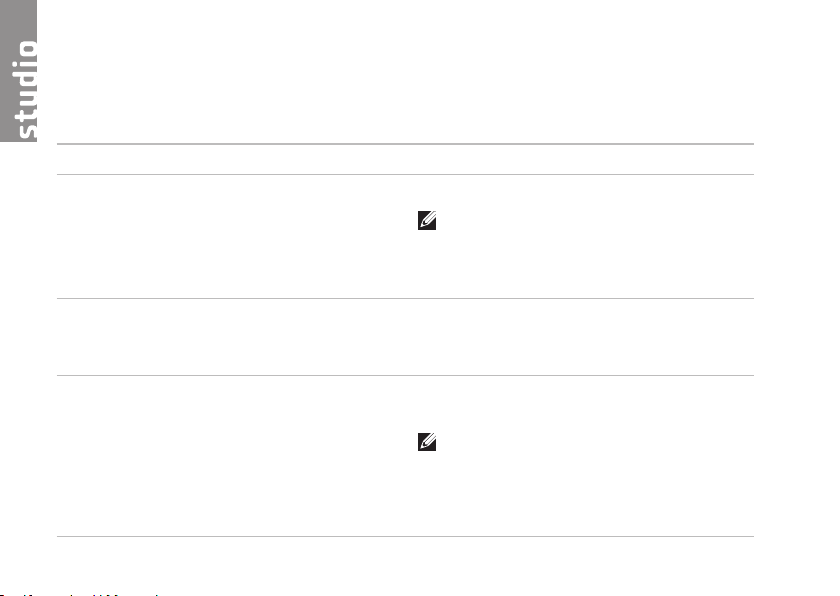
Como encontrar mais informações e recursos
Se você precisar: Consulte:
reinstalar o sistema operacional. o seu disco do
executar um programa de diagnósticos no
seu computador, reinstalar software de
sistema desktop ou atualizar os drivers do seu
computador e os arquivos readme.
aprenda mais sobre o seu sistema operacional,
manutenção dos periféricos, RAID, Internet,
Bluetooth
®
, rede e email.
o disco Drivers and Utilities.
NOTA: As atualizações de drivers e da
documentação podem ser encontradas no
site de suporte da Dell
support.dell.com
o Guia de Tecnologia Dell disponível no seu
disco rígido.
sistema operacional
™
em
.
.
fazer o upgrade do computador com memória
nova ou adicional ou com um novo disco rígido.
reinstalar ou trocar uma peça gasta ou
defeituosa.
48
o Manual de Serviço no site de suporte da Dell
em support.dell.com.
NOTA: Em alguns países, o ato de abrir
e trocar peças no seu computador pode
cancelar a garantia. Verifique o conteúdo da
sua garantia e a política de devolução antes
de trabalhar na parte interna do computador.

Como encontrar mais informações e recursos
Se você precisar: Consulte:
localizar informações sobre as melhores
práticas de segurança para seu computador.
ver as informações de garantia, os termos e
condições (apenas para os EUA), as instruções
de segurança, as informações de normalização,
as informações de ergonomia e o contrato de
licença do usuário final.
localizar a sua etiqueta de serviço/código de
serviço expresso — É preciso usar a etiqueta
de serviço para identificar o seu computador
no site support.dell.com ou para entrar em
contato com suporte técnico.
Antes de trabalhar na parte interna do
computador, leia as informações de segurança
que o acompanham. Para obter mais
informações sobre as melhores práticas de
segurança, consulte a página inicial sobre
conformidade com normalização em
www.dell/regulatory_compliance.
a parte superior do computador.
49

Como encontrar mais informações e recursos
Se você precisar: Consulte:
encontrar drivers e downloads.
acessar suporte técnico e ajuda do produto.
verificar o status do seus pedidos de compra.
encontrar soluções e respostas para as
perguntas mais comuns.
encontrar informações de atualizações
de última hora sobre alterações técnicas
aplicadas ao seu computador ou material de
referência técnica avançado para técnicos ou
usuários experientes.
o site de suporte da Dell
support.dell.com.
50

Especificações
Modelo do computador
Studio 540
Esta seção fornece informações básicas que
podem ser necessárias ao configurar, atualizar
drivers e fazer o upgrade do computador.
NOTA: As ofertas podem variar de acordo
com a região. Para obter mais informações
sobre a configuração do seu computador,
clique em
Iniciar
→ Ajuda e suporte e selecione
a opção para ver as informações do seu
computador.
Processador
Tipo L2 cache
®
Intel
Intel Pentium
Intel Core
®
Celeron
®
Dual-Core 1 MB
™
2 Duo 2 MB/3 MB/4 MB/
512 KB
6 MB
Intel Core2 Quad 6 MB/8 MB/12 MB
51

Especicações
Unidades
Acessíveis
externamente
Acessíveis
internamente
52
dois compartimentos
de unidades de
5,25 polegadas:
unidade combinada
Super Multi Drive SATA
DVD+/-RW ou Blu-ray
™
ou unidade
Disc
óptica Blu-ray Disc RW
um compartimento de
3,5 polegadas para
unidade FlexBay
duas unidades de
compartimento de
3,5 polegadas disco
rígido SATA
Memória
Conectores quatro soquetes
DIMM DDR2
acessíveis
internamente
Capacidades 512 MB, 1 GB, e 2 GB
Tipo de memória DIMM DDR2 de
800 MHz
Mínimo 1 GB
Máximo
4 GB (sistema
operacional de 32 bits)
8 GB (sistema
operacional de 64 bits)
NOTA: Para obter as instruções sobre
upgrade da memória, consulte o Manual
de Serviço no site de suporte da Dell em
support.dell.com.

Especicações
Informações sobre o computador
Sistema chipset Intel G45 + ICH10R
Largura do
barramento de dados
Largura do
barramento do DRAM
Largura do
barramento de
endereços do
processador
Suporte a RAID RAID 0
Chip do BIOS
(NVRAM)
64 bits
64 bits
32 bits
(particionamento)
RAID 1
(espelhamento)
8 Mb
Barramento de expansão
Tipos de barramento PCI 2.3
PCI Express 1.0A (x1)
PCI Express 2.0 (x16)
SATA 1.0, 2.0, e
USB 2.0
Velocidades do
barramento
PCI 133 MB/s
PCI Express slot x1 •
velocidade
bidirecional 500 MB/s
slot x16 •
velocidade
bidirecional 8 GB/s
SATA 1,5 Gbps e 3,0 Gbps
53

Especicações
Barramento de expansão
USB alta velocidade:
480 Mbps,
velocidade plena:
12 Mbps e baixa
velocidade: 1,2 Mbps
PCI
Conectores um
Tamanho do
conector
Dados do conector
largura (máxima)
PCI Express x1
Conectores dois
Tamanho do
conector
124 pinos
32 bits
conectores de
36 pinos
54
Barramento de expansão
Dados do conector
largura (máxima)
PCI Express x16
Conectores um
Tamanho do
conector
Dados do conector
largura (máxima)
1 pista PCI Express
conectores de
164 pinos
16 pistas PCI Express

Especicações
Vídeo
Integrado Intel GMA X4500HD
Discreto Placa PCI Express
x16 (opcional)
Áudio
Tipo Realtek ALC888S,
áudio de alta
definição
Conectores da placa de sistema
Ventilador do chassi um conector de 3 pinos
Conector de áudio
HDA do painel
frontal
Controle do painel
frontal
Dispositivo USB
interno
um conector de
10 pinos
um conector de
10 pinos
cinco conectores de
10 pinos
Conectores da placa de sistema
Memória quatro conectores de
240 pinos
PCI 2.3 um conector de
124 pinos
PCI Express x1 conectores de 36 pinos
PCI Express x16 um conector de
164 pinos
Alimentação um conector de
24 pinos
Alimentação de 12 V um conector de 4 pinos
Processador 775 pinos
Ventilador do
processador
ATA serial quatro conectores de
um conector de 4 pinos
sete pinos
55
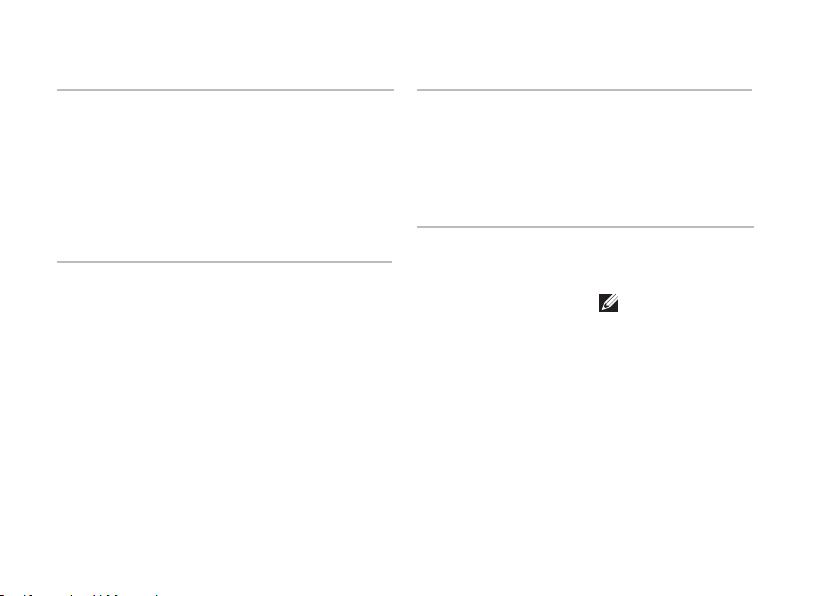
Especicações
Características físicas
Altura 362 mm
Largura 170 mm
Profundidade 435 mm
Peso 12,5 kg
Conectores externos
Vídeo um conector VGA e
um conector HDMI
Adaptador de rede conector RJ45
USB dois conectores
compatíveis com
USB 2.0 no painel
frontal e quatro no
painel traseiro
Áudio seis conectores para
suporte de 7.1 canais
S/PDIF um conector S/PDIF
56
Conectores externos
IEEE um painel frontal e
um painel traseiro
conector serial de
6 pinos
Alimentação
Fonte de alimentação CC
Potência 300 W/350 W
NOTA: A fonte
de alimentação
de 300 W será
usada em
sistemas
compatíveis
com o programa
Energy Star.
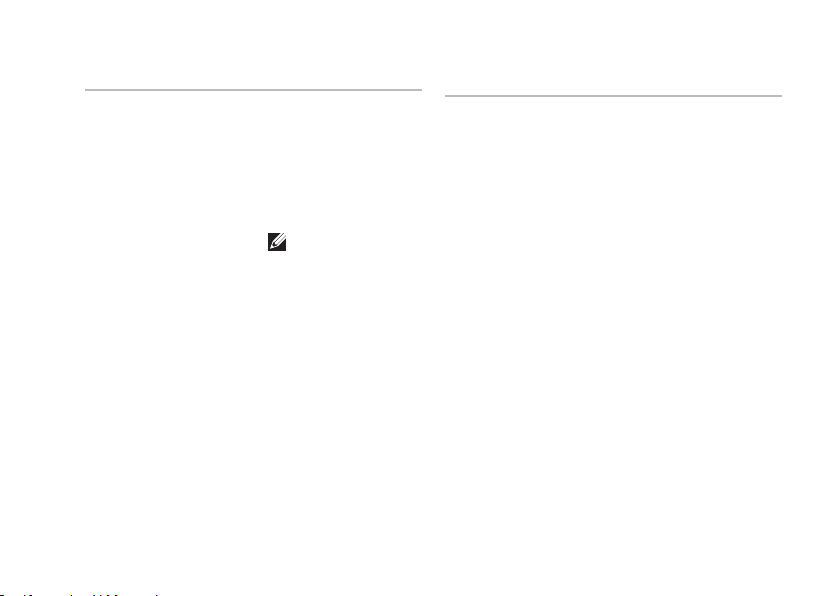
Especicações
Alimentação
Máxima dissipação
de calor
Tensão Adaptador CA de
Bateria de célula tipo
moeda
75 W (unidade de
fonte de alimentação
de 300 W) 188,5 W
(unidade de fonte
de alimentação de
350 W)
NOTA: A
dissipação
de calor é
calculada
com base
na potência
nominal da fonte
de alimentação
115/230 V. 50/60 Hz,
7.0 A/4.0 A
célula de lítio tipo
moeda CR2032 de 3 V
Ambiente do computador
Faixas de temperaturas:
Em operação 10° a 35° C
Em armazenamento - 40° a 70° C
Umidade relativa
(máxima):
Vibração máxima (usando um espectro de
vibração aleatória que simula o ambiente do
usuário)
Em operação 5 - 350 Hz a
Em armazenamento 5 - 500 Hz a 0,001 -
Choque máximo (medido com o cabeçote
do disco rígido estacionado (head-parked
position) e um pulso de meia senóide de
2 ms):
20% a 80% (sem
condensação)
0,0002 G2/Hz
0,01 G2/Hz
57

Especicações
Ambiente do computador
Em operação
Em armazenamento 105 G +/- 5% com
Altitude (máxima):
Em operação
Em armazenamento
Nível de
contaminantes
no ar
40 G +/- 5% com duração
de pulso de 2 ms +/10% (equivalente a
20 polegadas/s [51 cm/s])
duração de pulso de
2 ms +/- 10%
(equivalente a
50 polegadas/s
[127 cm/s])
-
15,2 a 3048 m
(
-
50 a 10.000 pés)
-
15,2 a 10.668 m
(
-
50 a 35.000 pés)
G2 ou menor como
definido pela norma
ISA-S71.04-1985
58

Apêndice
As informações neste documento aplicam-se
aos seguintes produtos:
•Studio
•Studio540
•Studio540n
Nota sobre o produto Macrovision
Este produto incorpora a tecnologia de
proteção de direitos autorais protegida por
reivindicações de certas patentes norteamericanas e outros direitos de propriedade
intelectual da Macrovision Corporation e de
outros detentores de direitos. O uso dessa
tecnologia de proteção de direitos autorais deve
ser autorizado pela Macrovision Corporation
e deve ser para uso doméstico e outros usos
de visualização limitada, a menos que seja
autorizado de outra maneira pela Macrovision
Corporation. É proibido efetuar engenharia
reversa ou desmontagem.
59

Índice remissivo
A
ajuda
como obter ajuda e suporte 41
AutoTech 43
B
backups
criar 22
barramento de expansão 53
botão de ejeção 15
botão liga/desliga e luz 15
C
CDs, tocar e criar 20
chipset 53
Como entrar em contato com a Dell online 47
como ligar para a Dell 45
60
conectar (conexão)
à Internet 11
usar dial-up 11
conectar(conexão)
cabo de rede opcional 9
via DSL 12
via WLAN 12
vídeos 6
conector de alimentação 18
conector de áudio óptico
conexão S/PDIF 20
conector de entrada de linha 15
conector de microfone 15
conector de rede
local 18
conectores da parte frontal 14
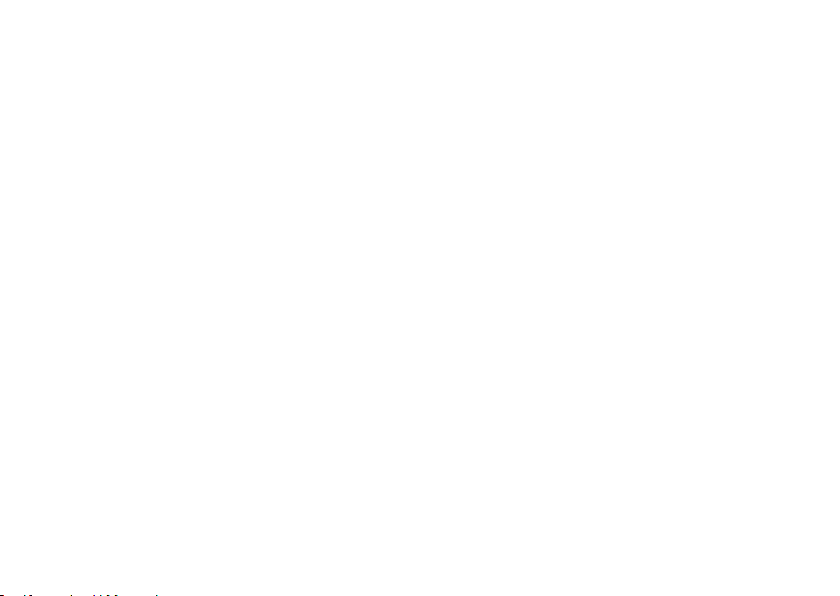
Índice remissivo
conectores da placa de sistema 55
conector IEEE 1394 18
conector IEEE 1394 15
conector S/PDIF 20
conexão à Internet 11
conexão de rede
consertar 24
conexão de rede sem fio 23
conservação de energia 21
D
dados, fazer backup 22
DellConnect 42
Dell Diagnostics 33
Dell Factory Image Restore 35
Dell Support Center
(Centro de suporte da Dell) 29
devoluções de produtos em garantia 44
disco rígido
tipo 52
drivers e downloads 50
DVDs, tocar e criar 21
E
encaixe do cabo de segurança 17
encontrar mais informações 48
endereços de email
para suporte técnico 43
endereços de email para o suporte 43
energia
conservar 21
especificações 51
F
fone de ouvido
conector frontal 15
61

Índice remissivo
G
Guia de Tecnologia Dell
para mais informações 48
H
Hardware Troubleshooter (Solução de
problemas de hardware 32
HDMI
dispositivo de vídeo 6
local do conector 19
I
ISP
Provedor de serviço de Internet 11
L
leitor de cartão 16
leitor de cartão de mídia 16
leitor de cartão SD 16
62
leitor de cartão SDHC 16
leitor de cartão xD-Picture 16
leitor de Memory Stick 16
leitor de MMC (Multi Media Card) 16
Lista de verificação de diagnóstico 46
login do FTP, anonymous (anônimo) 43
luz de atividade do disco rígido 15
M
memória
mínima e máxima 52
Mensagens do sistema 30
Microsoft™ Windows Vista® 11
MMC 16
O
opções de reinstalação do sistema 35

Índice remissivo
P
pernsonalizar
seus parâmetros de alimentação 21
personalizar
sua área de trabalho 21
problemas de alimentação, solução 24
problemas de hardware
diagnosticar 32
problemas de memória
solução 26
Problemas de software 26
problemas, solução 23
processador 51
produtos
informação e compra 44
R
recursos, como encontrar mais 48
recursos de software 20
recursos do computador 20
reinstalação do Windows 35
remessa de produtos
para devolução ou reembolso 44
Restauração do sistema 35
restaurar imagem da fábrica 37
S
serviço de atendimento ao cliente 42
site de suporte da Dell 50
sites de suporte
no mundo inteiro 42
solucionar problemas 23
status do pedido 44
suporte memória 52
suporte técnico 42
63

Índice remissivo
T
temperatura
faixas de operação e armazenamento 57
U
USB 2.0
conectores frontais 16
conectores traseiros 20
V
velocidade da rede
teste 23
W
Windows, reinstalação 35
Windows Vista®
Assistente de compatibilidade de programas
27
como reinstalar o 39
configurar 11
64

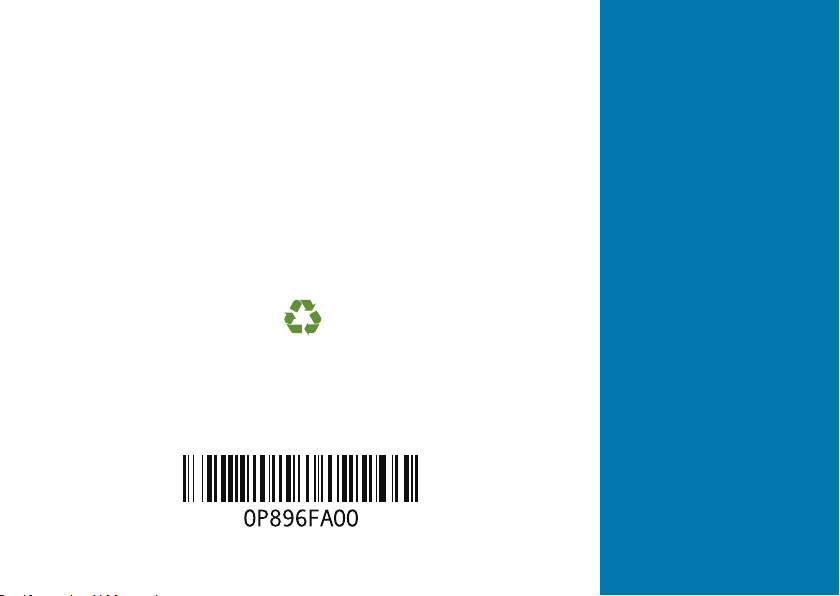
Impresso nos EUA.
www.dell.com | support.dell.com


Impresso no Brasil.
www.dell.com | support.dell.com
